Page 1

Kodak EasyShare
DX7630 Zoom -digitaalikamera
Käyttöopas
www.kodak.com
Vuorovaikutteisia opetusohjelmia on osoitteessa www.kodak.com/go/howto.
Kameran käyttöön liittyviä ohjeita on osoitteessa
www.kodak.com/go/dx7630support
Page 2
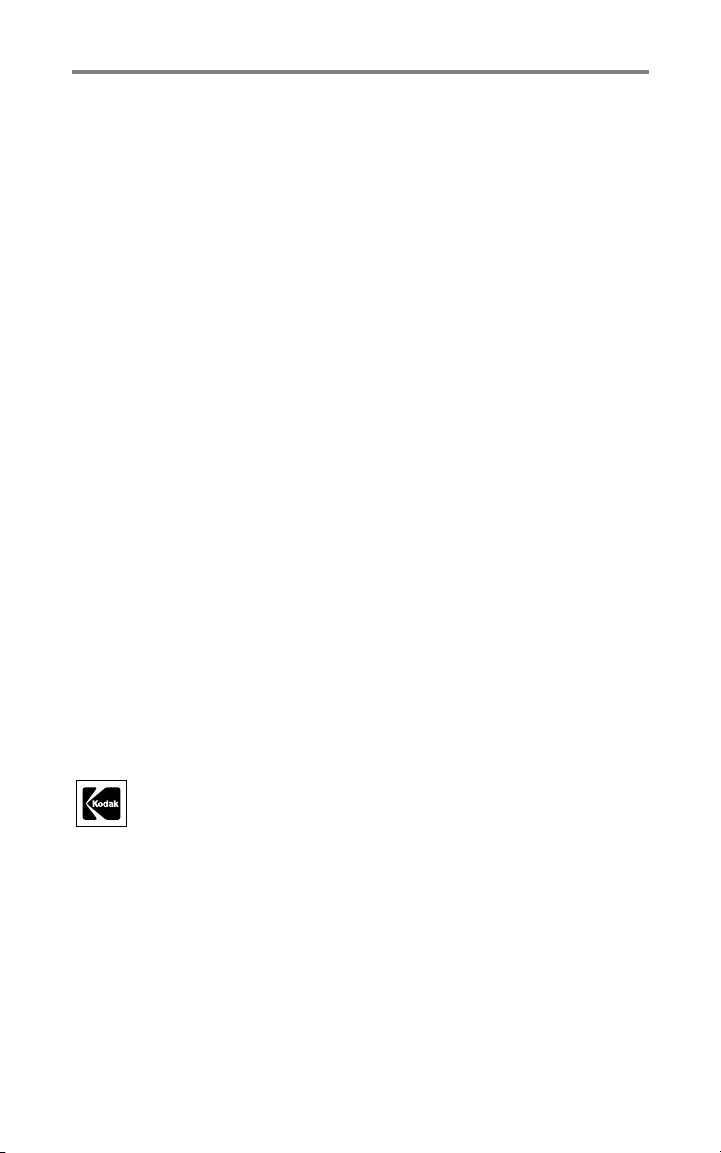
Eastman Kodak Company
343 State Street
Rochester, New York 14650, USA
© Eastman Kodak Company 2004
Kaikki näyttökuvat ovat simuloituja.
Kodak ja EasyShare ovat Eastman Kodak Companyn tavaramerkkejä.
P/N 4J1082_fi
Page 3
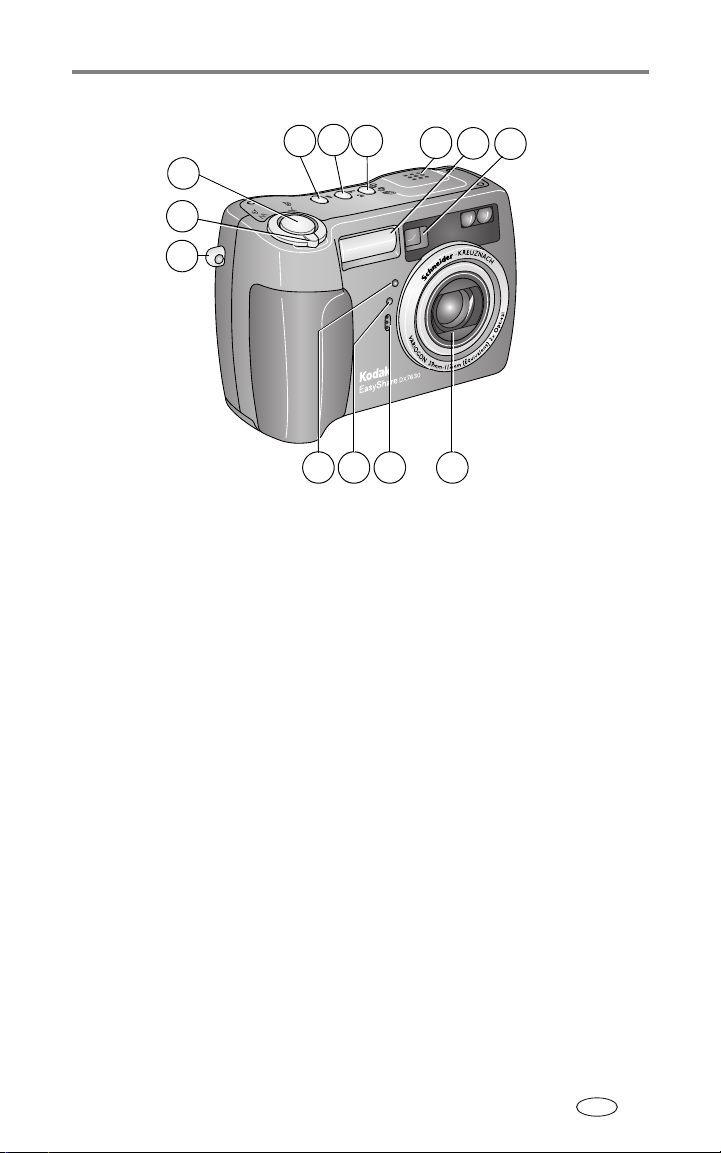
Näkymä ylhäältä/edestä
5
4
3
2
1
Tuoteominaisuudet
6
7
8
9
111213
1 Rannehihnan pidike 8 Salama
2 Zoom (laajakulma/telekuva)
Suurentaminen (kuvia tarkastellessa)
3 Suljinpainike 10 Linssi
4 Salama-asetuspainike 11 Mikrofoni
5 Lähikuva- ja maisemapainike 12 Valotunnistin
6 Valotuksen haarukointi- ja
kuvasarjapainike
7Kaiutin
10
9Etsin
13 Itselaukaisin/videovalo
FI
i
Page 4
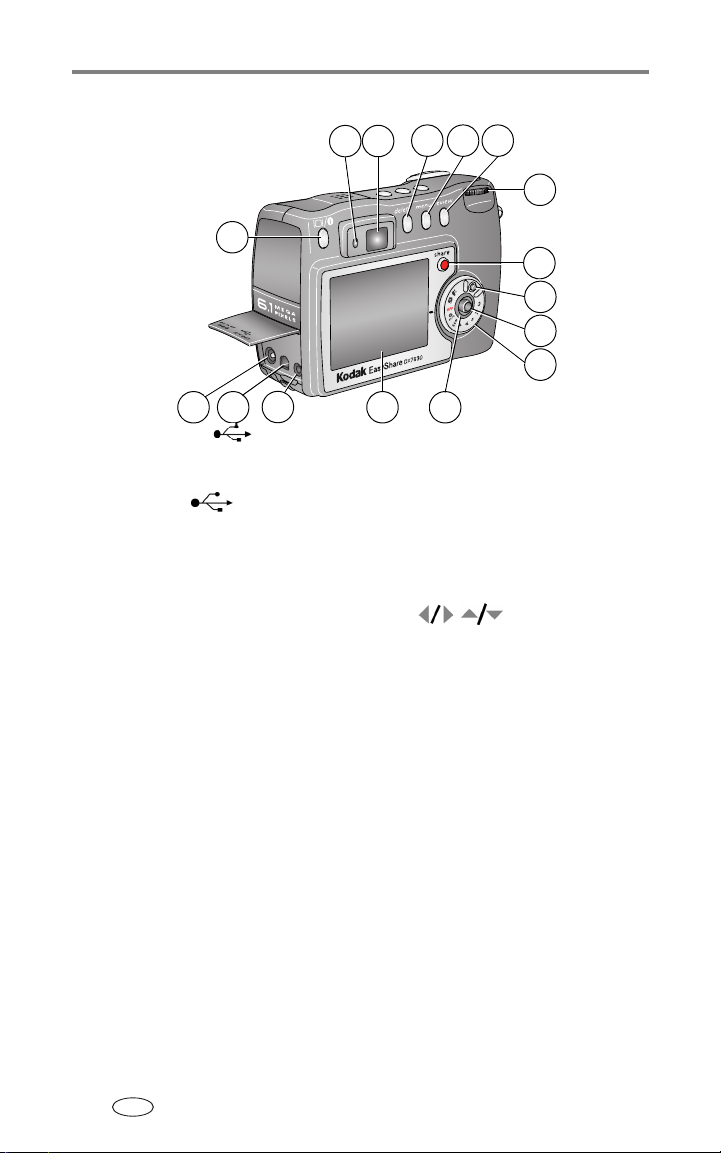
Tuoteominaisuudet
Näkymä sivulta/takaa
4
7 8 9
6
5
10
11
12
13
14
3 2
1 A/V-ulostulo televisiokatseluun 9 Review (Tarkastelu) -painike
2 USB-portti 10 Jog dial -valitsin
3 Verkkoliitäntä (5 V) 11 Share (Lähetä) -painike
4 Näyttö- ja tietopainike 12 Toimintatilan valitsimen lukitus
5 Valmiusvalo 13 Ohjainsauva - siirrä
6Etsin
7 Delete (Poista) -painike 14 Toimintatilan valitsin
8 Menu (Valikko) -painike 15 Virran rengasvalo
1
16
15
OK - paina
16 Kameran näyttö (LCD)
FI
ii
Page 5
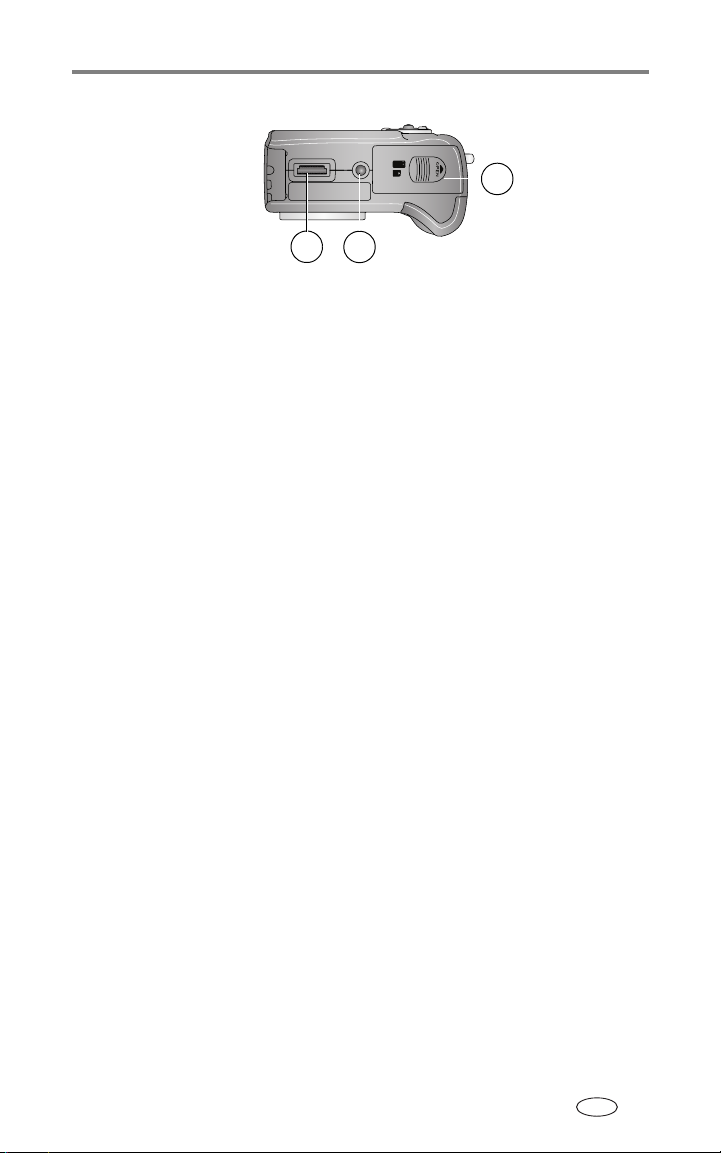
Näkymä alhaalta
1
2
1 Telakointiaseman liitin
2 Kolmijalan kiinnityspaikka / EasyShare-telakointiaseman
kiinnityspaikka
3 Akkukotelon luukku, MMC/SD-korttipaikka
3
FI
iii
Page 6
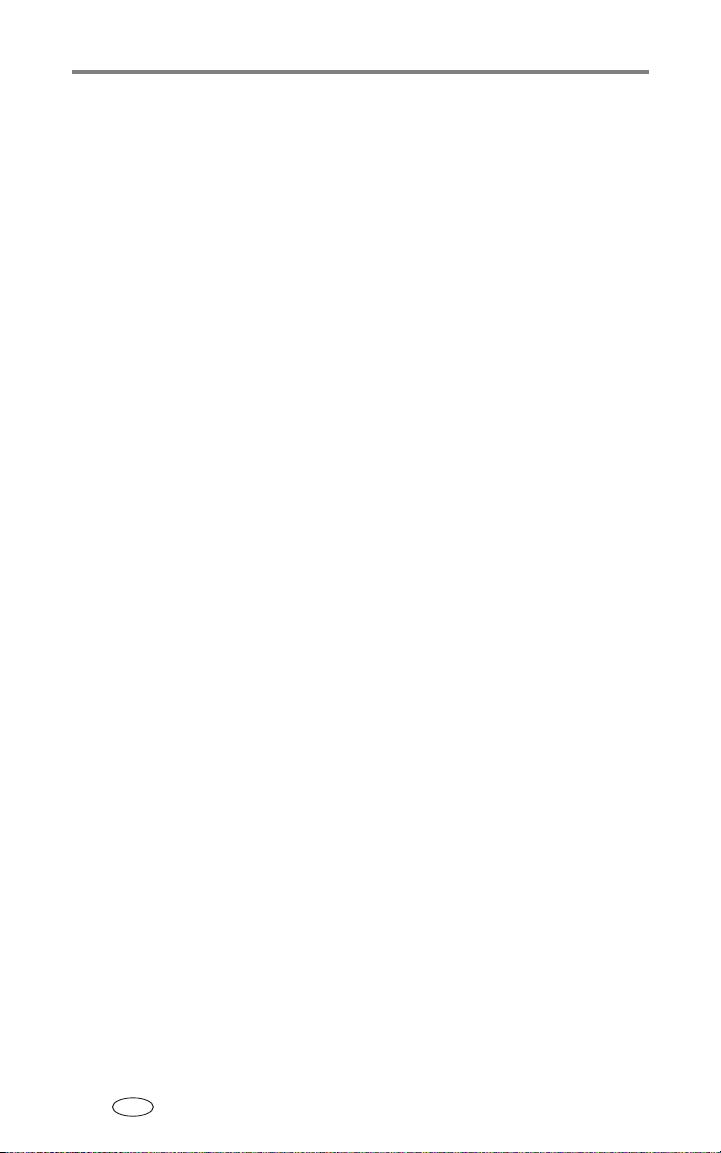
Sisällys 1
1 Alkuvalmistelut ..........................................................................1
Pakkauksen sisältö............................................................................ 1
Ohjelman asentaminen...................................................................... 2
Akun lataaminen............................................................................... 2
Akun asettaminen paikalleen ............................................................ 3
Tärkeitä tietoja akuista...................................................................... 3
Kameran virran kytkeminen päälle ja pois.......................................... 5
Päivämäärän ja kellonajan asettaminen............................................. 5
Kameran ja kuvan tilan tarkistaminen................................................ 7
Kuvien tallentaminen SD/MMC-kortille .............................................. 8
2 Kuvien ja videoiden ottaminen ................................................... 9
Kuvan ottaminen............................................................................... 9
Videon kuvaaminen ........................................................................ 11
Otetun kuvan tai videon tarkasteleminen......................................... 11
Optisen zoom-toiminnon käyttäminen ............................................. 12
Digitaalisen zoom-toiminnon käyttäminen....................................... 12
Kameran kuvaustilat ....................................................................... 13
Salaman käyttäminen...................................................................... 18
Lähikuvien ja maisemakuvien ottaminen.......................................... 21
Valotuksen haarukoinnin käyttäminen............................................. 21
Kuvasarjan käyttäminen .................................................................. 22
Kuvausasetusten muuttaminen........................................................ 23
Kameran asetusten muuttaminen asetusvalikon avulla..................... 28
Albumin nimien merkitseminen ennen kuvan ottamista.................... 31
3 Kuvien ja videoiden tarkasteleminen ........................................32
Yksittäisten kuvien ja videoiden katsominen .................................... 32
Useiden kuvien ja videoiden katsominen.......................................... 32
Videon toistaminen......................................................................... 33
Kuvien tai videoiden poistaminen .................................................... 33
Kuvien suurentaminen..................................................................... 34
Valinnaisten tarkasteluasetusten muuttaminen................................ 34
Kuvien ja videoiden suojaaminen poistamiselta................................ 34
Kuvien ja videoiden merkitseminen albumeihin................................ 35
Diaesityksen käynnistäminen........................................................... 36
Kuvien ja videoiden näyttäminen televisiossa................................... 37
Kuvien ja videoiden kopioiminen ..................................................... 38
Kuvan tai videon tietojen katsominen .............................................. 38
FI
iv
Page 7
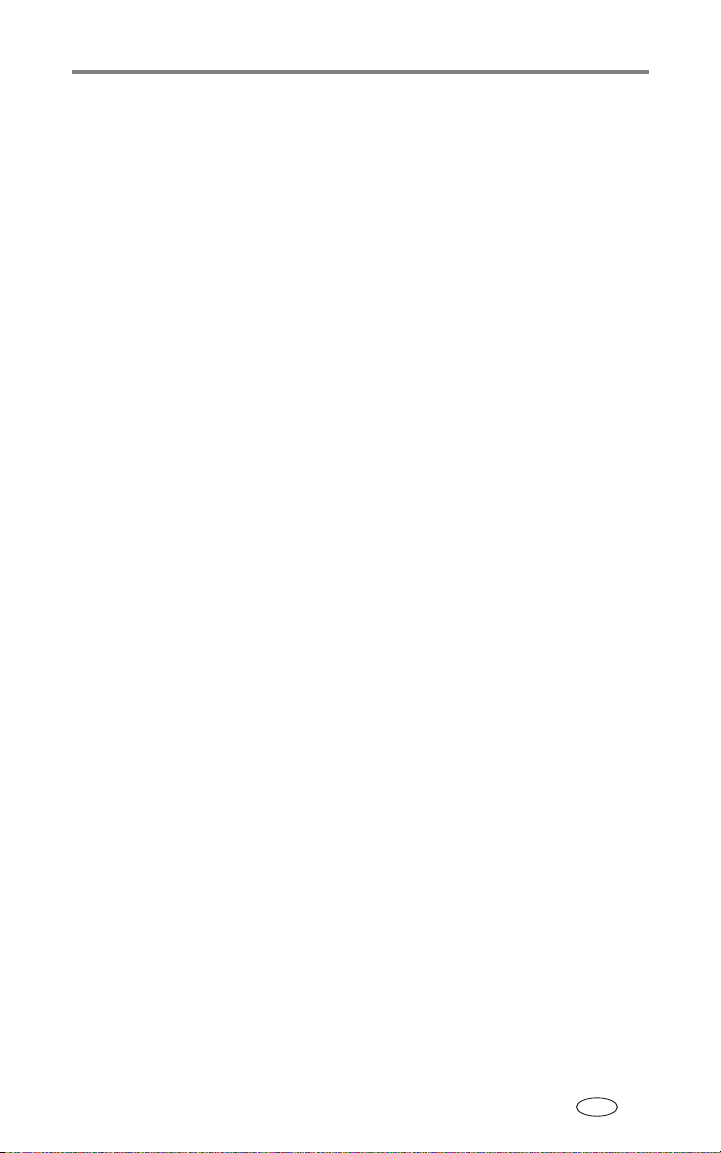
4 Ohjelman asentaminen ............................................................39
Järjestelmän vähimmäisvaatimukset ................................................ 39
Ohjelman asentaminen.................................................................... 40
5 Kuvien ja videoiden lähettäminen ............................................ 41
Kuvien ja videoiden merkitseminen.................................................. 41
Kuvien merkitseminen tulostusta varten........................................... 42
Kuvien ja videoiden merkitseminen sähköpostitusta varten .............. 43
Kuvien merkitseminen suosikeiksi.................................................... 44
6 Kuvien siirtäminen ja tulostaminen .......................................... 47
Kuvien ja videoiden siirtäminen USB-kaapelin avulla........................ 47
Kuvien tulostaminen tietokoneelta................................................... 48
Tulosteiden tilaaminen Internetin kautta.......................................... 48
Tulostaminen SD/MMC-kortilta (lisävaruste) .................................... 48
Tulostaminen ilman tietokonetta ..................................................... 48
7 Vianmääritys ............................................................................49
Kameran käyttöön liittyviä ongelmia................................................ 49
Tietokone- ja kytkentäongelmat ...................................................... 50
Kuvalaadun ongelmat ..................................................................... 50
Kameran valmiusvalon tila............................................................... 51
8 Ohjeiden käyttäminen ..............................................................53
Hyödyllisiä linkkejä.......................................................................... 53
Ohjelman ohje ................................................................................ 53
Puhelintuki...................................................................................... 53
9 Liite .......................................................................................... 55
Kameran tekniset tiedot .................................................................. 55
Turvallisuus- ja huoltovinkkejä......................................................... 58
Tallennuskapasiteetit ...................................................................... 58
Virransäästötoiminnot..................................................................... 60
Ohjelmien päivittäminen.................................................................. 60
Säännökset..................................................................................... 60
FI
v
Page 8
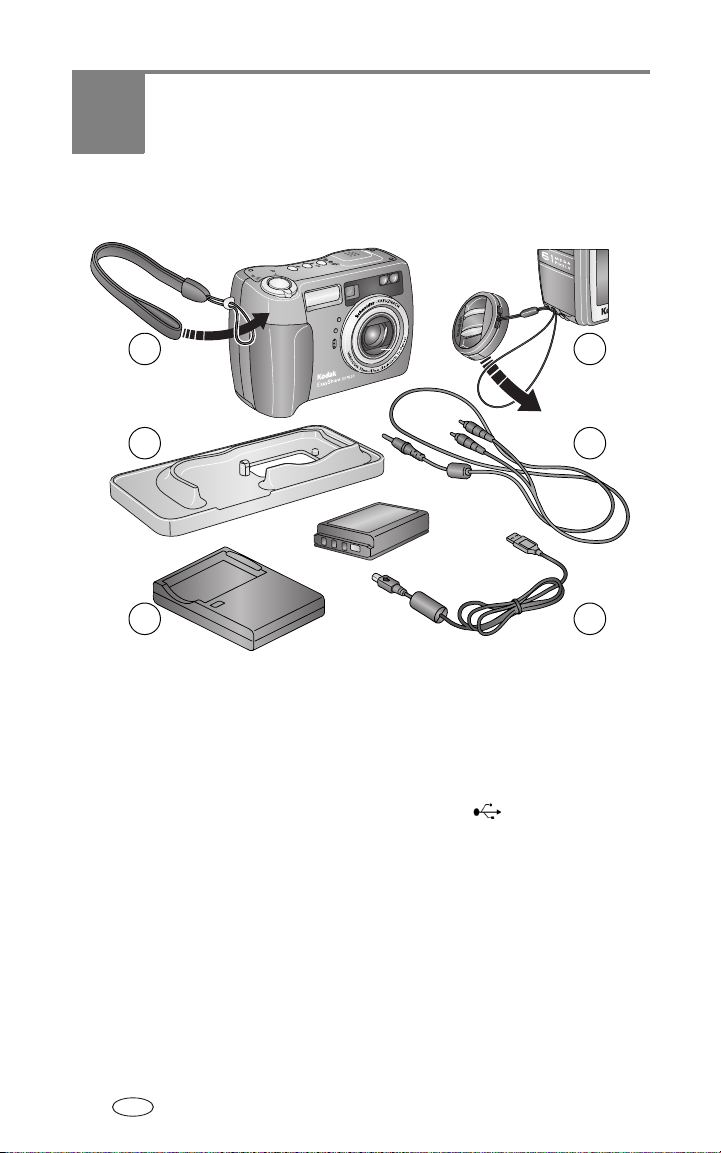
1 Alkuvalmistelut
Pakkauksen sisältö
1
3
1 Kamera ja rannehihna 4 Linssin suojus
2 Oma telakointiaseman välike
(EasyShare Camera Dock
-telakointiasemaan tai tulostavaan
Printer Dock -telakointiasemaan)
3 Ladattava Li-Ion-akku ja laturi 6 USB-kaapeli
Ei näy kuvassa: Käyttöopas (saatetaan toimittaa CD-levyllä), Aloita tästä!
-opas, Kodak EasyShare -ohjelman CD-levy. Sisältöä voidaan muuttaa ilman
erillistä ilmoitusta.
5 Audio/videokaapeli (kuvien ja
videoiden katsomiseen televisiossa)
4
52
6
FI
1
Page 9
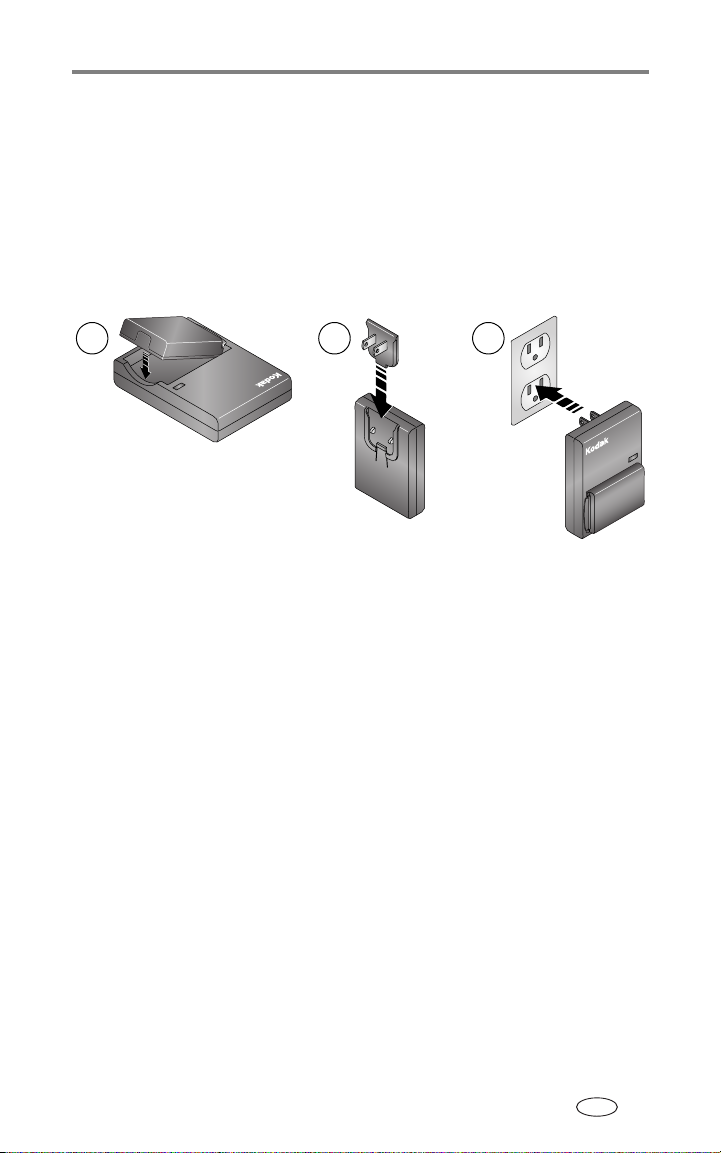
Alkuvalmistelut
Ohjelman asentaminen
TÄRKEÄÄ:
Asenna ohjelma Kodak EasyShare -ohjelman CD-levyltä, ennen kuin
liität kameran tai telakointiaseman tietokoneeseen. Muuten ohjelman
asennuksessa saattaa ilmetä häiriöitä. Lisätietoja on Aloita tästä!
-oppaassa tai kohdassa Ohjelman asentaminen sivu 39.
Akun lataaminen
Li-Ion-akku on ladattava, ennen kuin se otetaan käyttöön.
1 2 3
1 Aseta akku laturiin.
2 Käytä pistoketta, joka sopii suomalaiseen pistorasiaan.
3 Kytke laturi pistorasiaan.
Ilmaisimen valo muuttuu punaiseksi. Kun ilmaisimen valo muuttuu vihreäksi,
poista akku laturista ja irrota laturi pistorasiasta. Lataaminen kestää noin kolme
tuntia.
Voit ladata akun myös valinnaisella Kodak EasyShare -telakointiasemalla tai
tulostavalla Kodak EasyShare -telakointiasemalla. Voit hankkia nämä
lisävarusteet ja muita lisälaitteita Kodak-tuotteiden jälleenmyyjältä tai käydä
Kodakin sivuilla osoitteessa www.kodak.com/go/accessories.
FI
2
Page 10
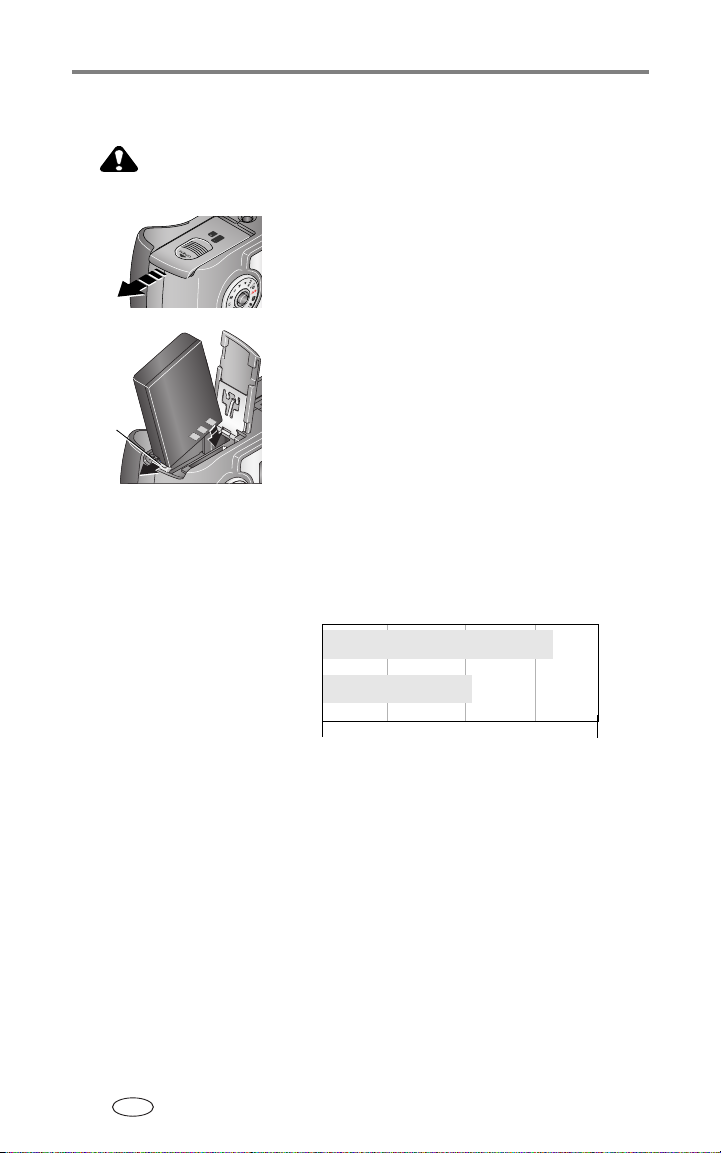
Alkuvalmistelut
Akun asettaminen paikalleen
VAARA:
Käytä vain ladattavaa Kodak EasyShare Li-Ion -akkua.
1 Siirrä toimintatilan valitsin Off (Ei käytössä)
-asentoon.
2 Liu'uta kameran pohjassa olevaa akkukotelon
luukkua ja nosta se ylös.
3 Aseta akku paikalleen kuvan mukaisesti.
Kallista akkua niin, että akkulukko siirtyy
sivulle. Työnnä akku lokeroon.
Akkulukko
Akkulukko pitää akun paikallaan.
4 Sulje akkukotelon luukku.
Tärkeitä tietoja akuista
Kodakin vaihtoakkutyypit sekä akkujen käyttöikä
Akun todellinen käyttöikä vaihtelee käytön mukaan.
Ladattava Li-Ion-akku,
1700 mAh (toimitetaan kameran mukana)
Ladattava Li-Ion-akku,
1050 mAh
160 - 210
275 - 325
0400
Käyttöikä (arvioitu kuvie
n määrä)
On suositeltavaa käyttää vain ladattavaa Kodak EasyShare Li-Ion-akkua.
Kaikkien valmistajien ladattavat 3,7 V Li-Ion -akut eivät sovellu kameraan.
Takuu ei koske luvattomien lisälaitteiden käytöstä aiheutuvia vahinkoja.
Akun käyttöiän pidentäminen
■ Seuraavat toiminnot kuluttavat akun virtaa:
– Kuvien tarkasteleminen kameran näytössä.
– Kameran näytön käyttäminen etsimenä.
– Salaman liiallinen käyttäminen.
FI
3
Page 11
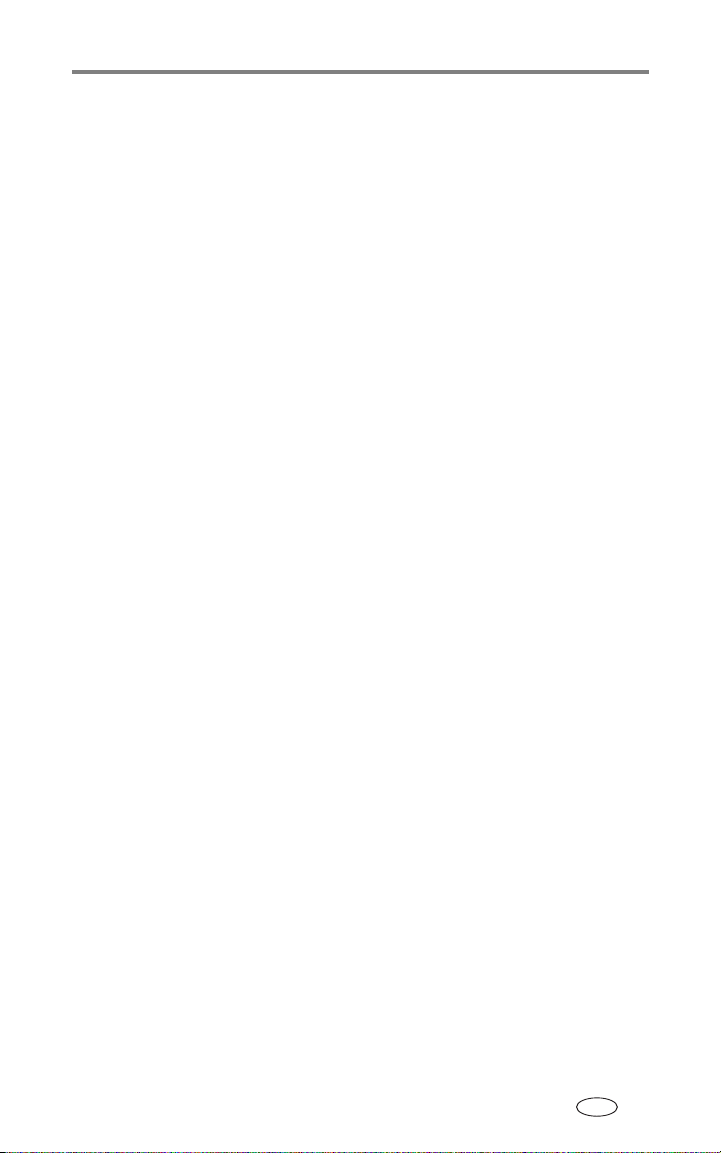
Alkuvalmistelut
■ Akun kosketuspinnoissa oleva lika voi lyhentää sen käyttöikää. Pyyhi
kosketuspinnat puhtaalla kuivalla liinalla, ennen kuin asetat akun
kameraan.
■ Akun suorituskyky heikkenee alle 5 ° C:n lämpötilassa. Kun käytät kameraa
kylmissä olosuhteissa, pidä mukana vara-akkuja ja pidä ne lämpiminä. Älä
hävitä kylmää akkua. Akku voi olla edelleen käyttökelpoinen, kun se
palautuu normaalilämpötilaan.
Kodakin sivustosta www.kodak.com/go/dx7630accessories voi tilata
seuraavia laitteita:
Kodak EasyShare Camera Dock -telakointiasema—toimii kameran
virtalähteenä, siirtää kuvia tietokoneeseen ja lataa akun.
Tulostava Kodak EasyShare Printer Dock -telakointiasema—toimii
kameran virtalähteenä, tekee 10 x 15 cm:n tulosteita tietokoneen avulla tai
ilman, siirtää kuvia ja lataa akun.
Kodakin 5 voltin vaihtovirtasovitin—toimii kameran virtalähteenä.
Akkujen turvallisuus ja käsitteleminen
■ Älä anna akun koskettaa metalliesineitä, kuten kolikoita. Tällöin akkuihin
voi tulla oikosulku tai ne voivat tyhjentyä, kuumeta tai vuotaa.
■ Lisätietoja ladattavan akun hävittämisestä on Rechargeable Battery
Recycling Corporation -yhtiön Web-sivuilla osoitteessa www.rbrc.com.
Lisätietoja akuista on Kodakin sivuilla osoitteessa
www.kodak.com/global/en/service/batteries/batteryUsage.jhtml
FI
4
Page 12
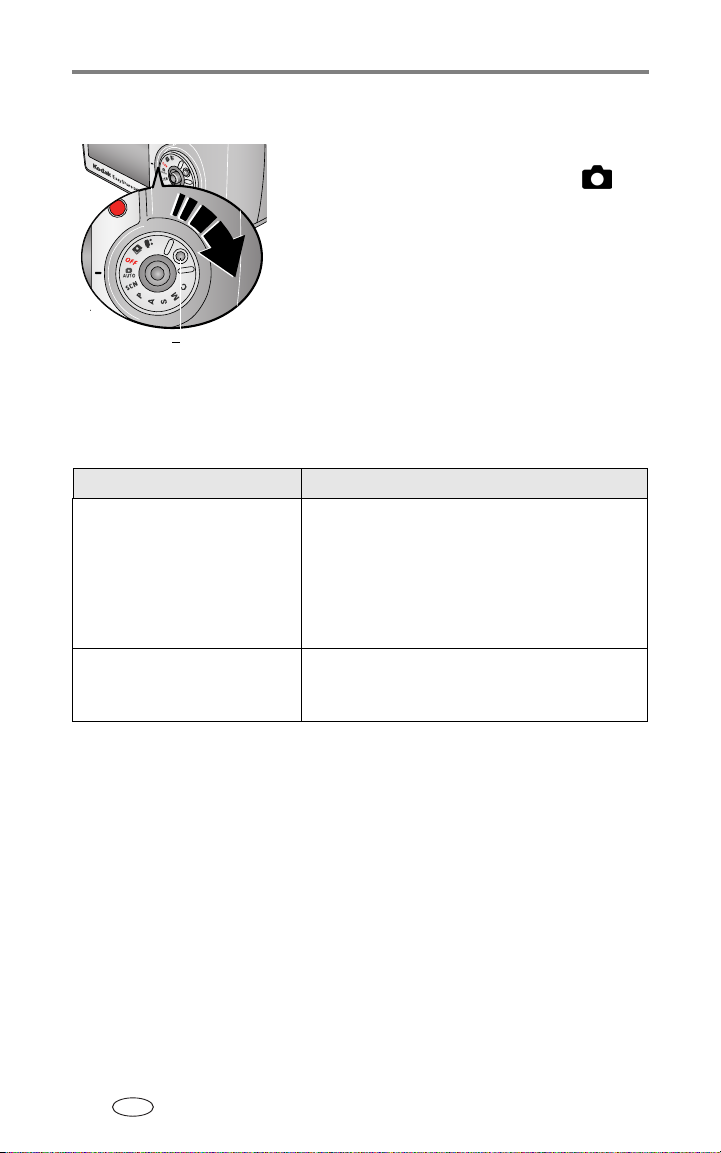
Alkuvalmistelut
Kameran virran kytkeminen päälle ja pois
■ Siirrä toimintatilan valitsin Off (Ei käytössä)
-asennosta Automaattinen-asentoon
painaen samalla toimintatilavalitsimen lukkoa.
Virran rengasvalo palaa vihreänä. Kameran
näyttöön kytketään virta. Valmiusvalo vilkkuu
vihreänä, kun kamera suorittaa automaattista
tarkistusta. Kun valo sammuu, kamera on
Toimintatilan
valitsimen
lukko
Kameran näytön muuttaminen automaattitilassa
Tavoite Toimi
Ota kameran näyttö
käyttöön tai poista se
käytöstä.
Ota kameran näyttö aina
käyttöön (tai pois käytöstä)
automaattitilassa.
käyttövalmis.
■ Katkaise virta kamerasta siirtämällä
toimintatilan valitsin Off (Ei käytössä)
-asentoon.
Paina Näyttö/Tieto-painiketta:
■ kerran, jos haluat piilottaa kuvakkeet
■ toisen kerran, jos haluat poistaa kameran
näytön käytöstä
■ vielä kerran, jos haluat ottaa kameran näytön
käyttöön ja näyttää kuvakkeet.
Katso Kohdenäkymä (Auto) sivu 28.
Päivämäärän ja kellonajan asettaminen
Päivämäärän ja kellonajan asettaminen ensimmäistä kertaa
Kameran näyttöön tulee viesti
kytketään ensimmäisen kerran virta tai kun akku poistetaan kamerasta
pitkäksi aikaa.
1 SET DATE & TIME (MÄÄRITÄ PÄIVÄYS JA KELLONAIKA) näkyy
korostettuna. Paina OK-painiketta.
2 Siirry kohtaan 4, Päivämäärän ja kellonajan asettaminen seuraavilla
kerroilla.
FI
5
Date and Time have been reset
, kun kameraan
Page 13
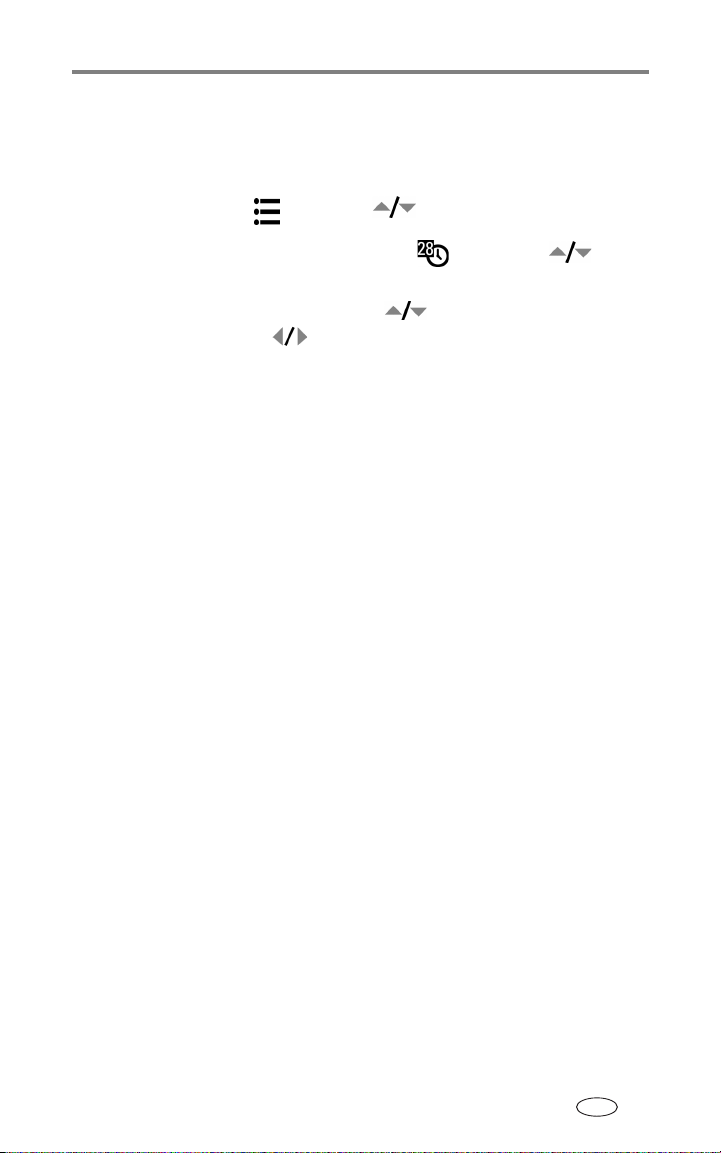
Alkuvalmistelut
Päivämäärän ja kellonajan asettaminen seuraavilla kerroilla
1 Kytke kameraan virta. Paina Menu (Valikko) -painiketta.
2 Valitse asetusvalikko painamalla ja paina sitten OK-painiketta.
3 Korosta Date & Time (Päiväys ja kellonaika) valitsemalla . Paina
sen jälkeen OK-painiketta.
4 Aseta päiväys ja kellonaika painamalla -painiketta. Siirry seuraavaan
asetukseen painamalla -painiketta.
5 Kun asetukset on määritetty, paina OK-painiketta.
6 Poistu valikosta painamalla Menu (Valikko) -painiketta.
HUOMAUTUS: Joissakin käyttöjärjestelmissä Kodak EasyShare -ohjelma voi päivittää kameran
kellon, kun kamera kytketään tietokoneeseen. Lisätietoja on EasyShare-ohjelman
ohjeessa.
FI
6
Page 14
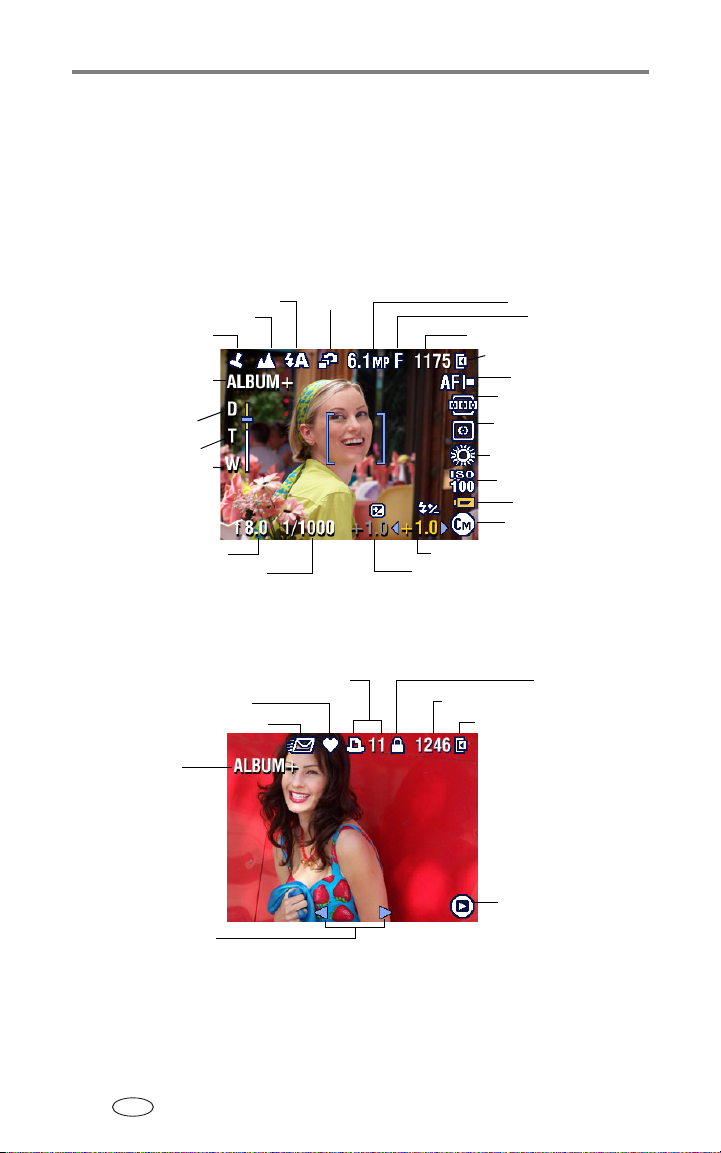
Alkuvalmistelut
Kameran ja kuvan tilan tarkistaminen
Kameran näytössä näkyvät kuvakkeet ilmaisevat voimassa olevat kamera- ja
kuva-asetukset.
Kuvaustilanäyttö
Vain käytössä olevat kamera-asetukset näytetään:
Maisema/Lähikuva
Salama
Päiväysleima
Albumin nimi
Zoom:
digitaalinen
telekuva
laajakulma
Aukko
Valotusaika
Kuvasarja
Kuvia/aikaa jäljellä
Tallennuspaikka
Salaman kompensaatio
Valotuksen kompensaatio
Tarkastelutilan näyttö
Tulosta-merkintä / kuvien määrä Suojaus
Suosikki-merkintä
Sähköposti-merkintä
Albumin
nimi
Kuvan/videon numero
Kuvien tallennus-
Kuvakoko
Pakkaus
AF-tila
Tarkennusalue
Valotuksen
mittaaminen
Valkotasapaino
ISO
Akku
Kameran tila
paikka
7
Tarkastelutila
Selausnuolet
FI
Page 15
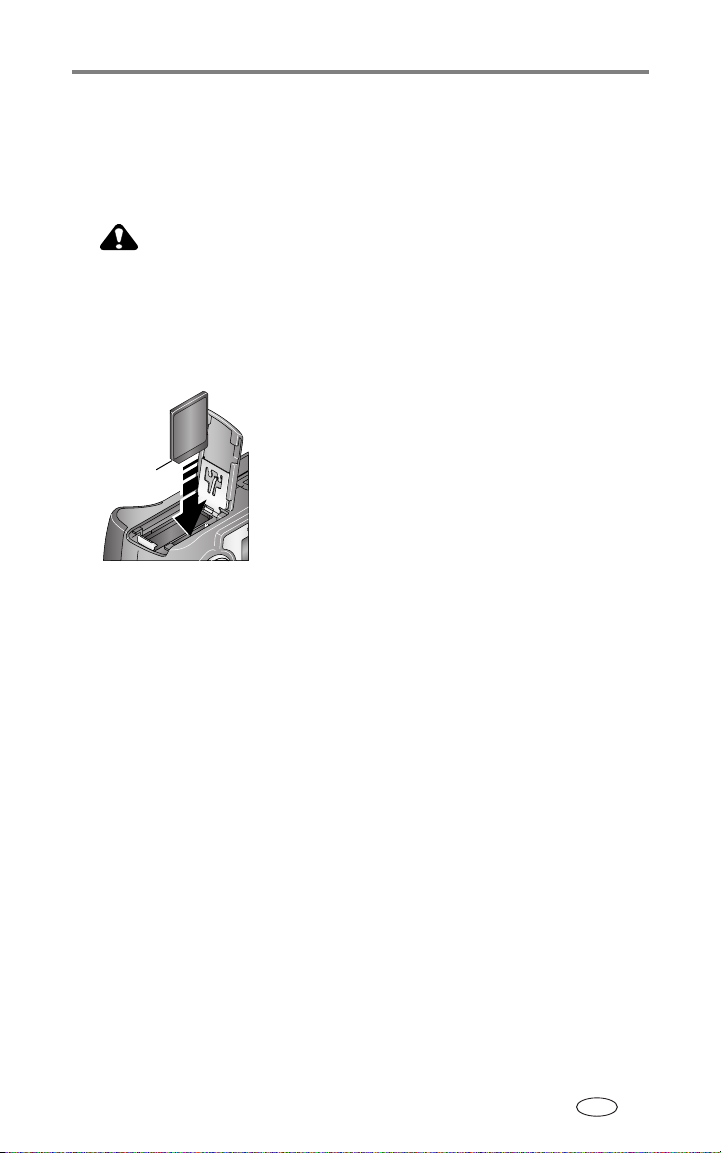
Alkuvalmistelut
Kuvien tallentaminen SD/MMC-kortille
Kamerassa on 32 megatavua sisäistä muistia. Voit halutessasi ostaa
vaihdettavia ja uudelleen käytettäviä SD/MMC-kortteja sekä tallentaa kuvia ja
videoita niille.
VAARA:
Kortti voidaan asettaa kameraan vain oikein päin. Jos se
yritetään asentaa väärin, kamera tai kortti voi
vahingoittua. Älä aseta tai poista korttia vihreän
valmiusvalon vilkkuessa, sillä tällöin kuvat, kortti tai
kamera voivat vahingoittua.
1 Katkaise kamerasta virta ja avaa korttiluukku.
2 Aseta kortti kameran rungossa kuvatulla
tavalla.
Kortin lovettu
reuna
Lisätietoja tallennuskapasiteeteista: sivu 58. SD/MMC-kortteja voi ostaa
Kodak-tuotteiden jälleenmyyjiltä tai osoitteesta
www.kodak.com/go/dx7630accessories.
HUOMAUTUS: Kun käytät korttia ensimmäistä kertaa, se kannattaa alustaa ennen kuvien
ottamista. (Katso sivu 30.) Yhteensopivuutta "high-speed"-nopeuksisten
SD-korttien (kuten xSD:n tai Ultra-2:n) kanssa ei voida taata, sillä nämä kortit on
tarkoitettu ensisijaisesti video- ja äänikäyttöön.
3 Työnnä kortti kokonaan korttipaikkaan.
4 Sulje luukku.
Jos haluat poistaa kortin, katkaise ensin
kamerasta virta. Työnnä korttia sisäänpäin ja
irrota ote sen jälkeen. Kun kortti on osittain
ulkona, voit vetää sen pois.
FI
8
Page 16
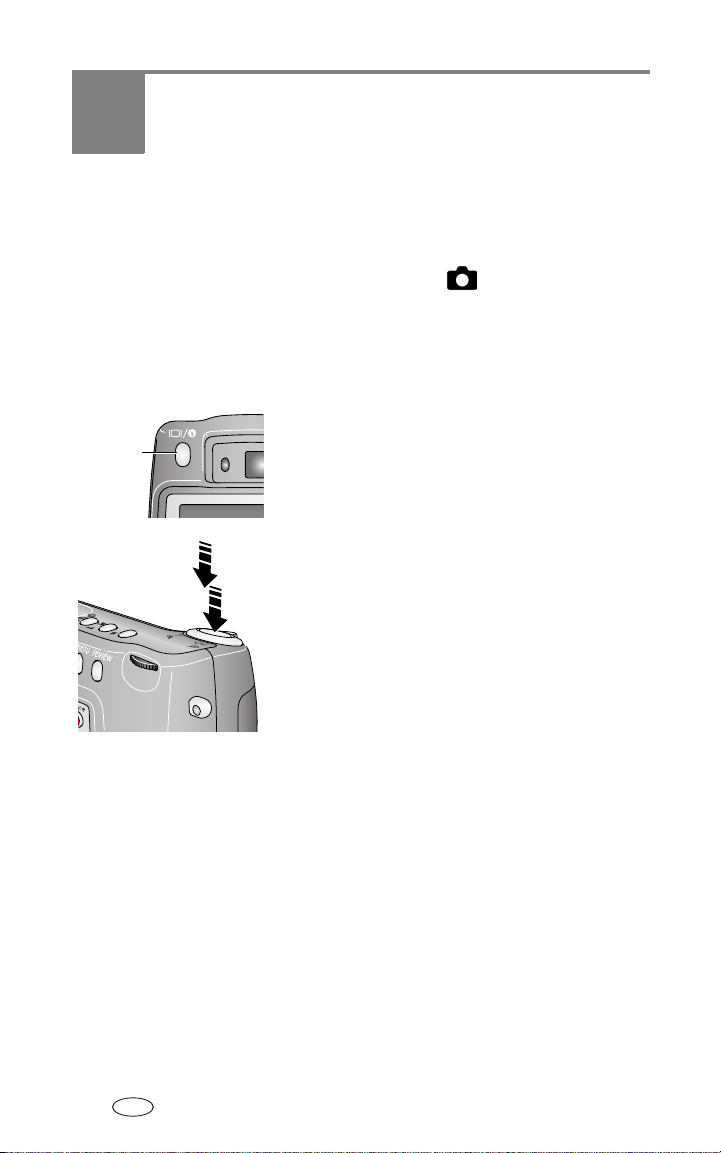
2 Kuvien ja videoiden
ottaminen
Kuvan ottaminen
1 Siirrä toimintatilan valitsin automaattiasentoon . (Muiden tilojen
kuvaukset: sivu 13.)
Kameran näytössä näkyy tilan nimi ja kuvaus. Voit keskeyttää kuvauksen
painamalla mitä tahansa painiketta. Voit toistaa kuvauksen painamalla
OK-painiketta.
Näyttö-
tieto-ja
painike
HUOMAUTUS: Kameran näyttö avataan automaattisesti kaikissa muissa tiloissa paitsi
automaattitilassa. Lisätietoja kameran näytön avaamisesta automaattisesti
automaattitilassa: Kohdenäkymä (Auto) sivu 28.
2 Avaa kameran näyttö painamalla näyttö- ja
tietopainiketta tai rajaa kohde etsimellä.
3 Määritä valotus ja tarkennus painamalla
suljinpainike puolittain alas.
4 Kun valmiusvalo vaihtuu vihreäksi, ota kuva
painamalla suljinpainike kokonaan alas.
Kun valmisvalo vilkkuu tai palaa punaisena,
vapauta painike, rajaa kuva uudelleen ja palaa
vaiheeseen 3.
Valmiusvalo vilkkuu vihreänä, kun kuvaa
tallennetaan, mutta voit kuitenkin jatkaa kuvien
ottamista tallennuksen aikana.
FI
9
Page 17
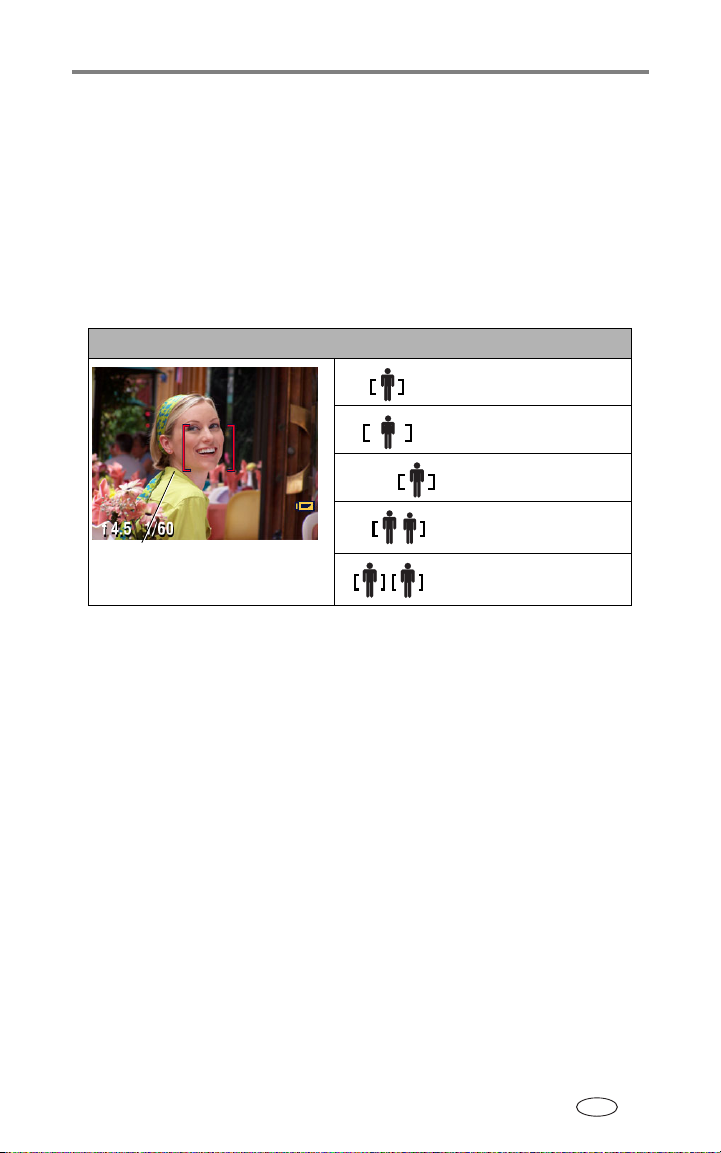
Kuvien ja videoiden ottaminen
Automaattisen tarkennuksen rajausmerkkien käyttäminen
Kun käytät kameran näyttöä etsimenä, rajausmerkit ilmaisevat alueen, johon
kamera tarkentuu. Kamera yrittää tarkentaa etualalla oleviin kohteisiin myös
silloin, kun ne eivät ole keskellä, jotta kuvista tulisi mahdollisimman hyviä.
1 Paina suljinpainike puolittain alas ja pidä sitä paikallaan kameran
näytön ollessa käytössä.
Kun rajausmerkit muuttuvat punaisiksi, tarkennus on valmis.
Kun suljinpainike on painettu puolittain alas
Tarkennus keskelle
Laaja tarkennus keskelle
Tarkennus sivulle
Tarkennus keskelle ja
Rajaus-
merkit
2 Ota kuva painamalla suljinpainike kokonaan alas.
3 Jos kamera ei tarkennu haluttuun kohteeseen (tai jos rajausmerkkejä ei näy
ja valmiusvalo vilkkuu punaisena), vapauta painike, rajaa kuva uudelleen ja
palaa vaiheeseen 2.
HUOMAUTUS: rajausmerkkejä ei näytetä maisema- tai videotilassa.
sivulle
Tarkennus vasemmalle ja
oikealle
FI
10
Page 18
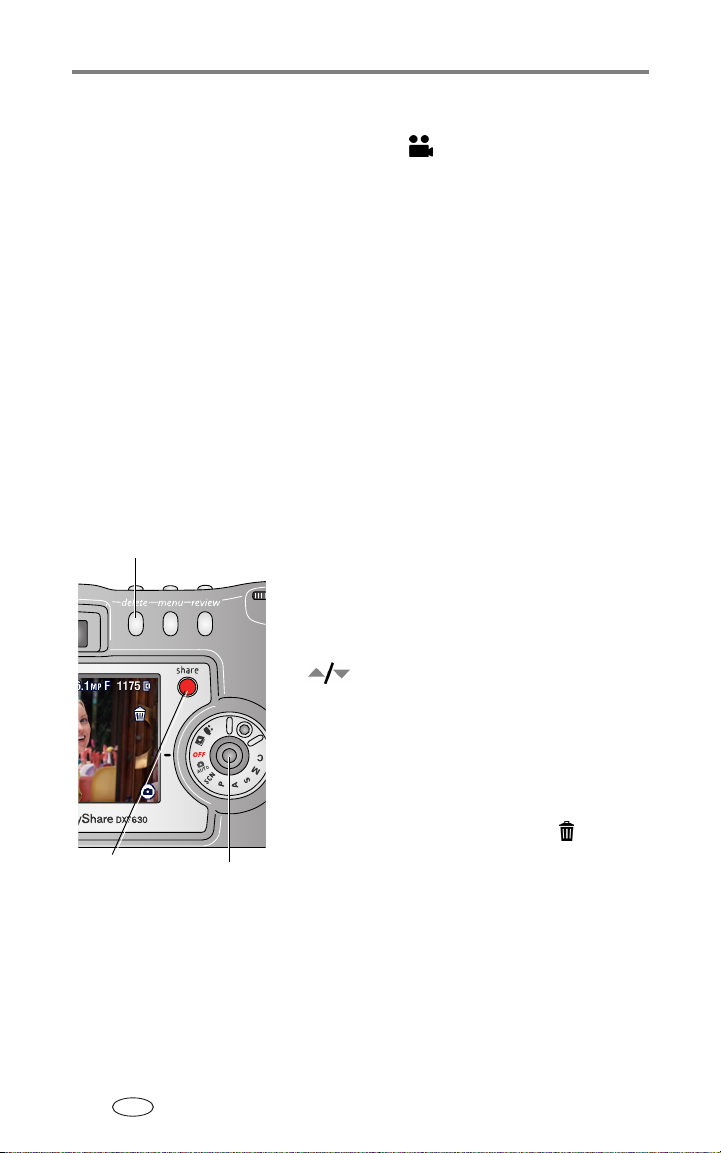
Kuvien ja videoiden ottaminen
Videon kuvaaminen
1 Siirrä toimintatilan valitsin videoasentoon .
2 Rajaa kohde etsimessä tai kameran näytössä.
3 Paina suljinpainike kokonaan alas ja vapauta se. Pysäytä nauhoitus
painamalla suljinpainiketta uudelleen ja vapauttamalla se.
HUOMAUTUS: Voit halutessasi aloittaa nauhoituksen myös painamalla suljinpainikkeen kokonaan
alas ja pitämällä sitä alhaalla vähintään kaksi sekuntia. Voit pysäyttää
nauhoituksen vapauttamalla suljinpainikkeen.
Voit ottaa optisen zoomin käyttöön ennen videokuvauksen aloittamista, mutta et
kuvauksen aikana.
Otetun kuvan tai videon tarkasteleminen
Kun olet ottanut kuvan tai kuvannut videon, kameran näyttöön ilmestyy
pikanäyttö noin 5 sekunnin ajaksi. Kun kuva tai video näkyy näytössä, voit
suorittaa seuraavat toiminnot:
Delete (Poista)
Share (Lähetä)
OK-painike
■ Tar kastel la: jos et tee mitään, kuva/video
tallennetaan.
■ Toistaa (video): Voit katsoa videon
painamalla OK-painiketta. Voit säätää
äänenvoimakkuutta painamalla
-painikkeita.
■ Lähettää: Merkitse kuva/video suosikiksi,
lähetettäväksi sähköpostitse tai
tulostettavaksi painamalla Share (Lähetä)
-painiketta. (Katso sivu 42.)
■ Poistaa: paina Delete (Poista) -painiketta,
kun näytössä näkyy kuva/video ja -kuvake.
HUOMAUTUS: Vain kuvasarjan viimeinen kuva (katso sivu 22)
näkyy pikanäytössä. Jos painat Delete (Poista)
-painiketta, kaikki sarjan kuvat poistetaan. Jos
haluat poistaa vain osan kuvista, poista ne
tarkastelutilassa. (Katso sivu 33.)
11
FI
Page 19
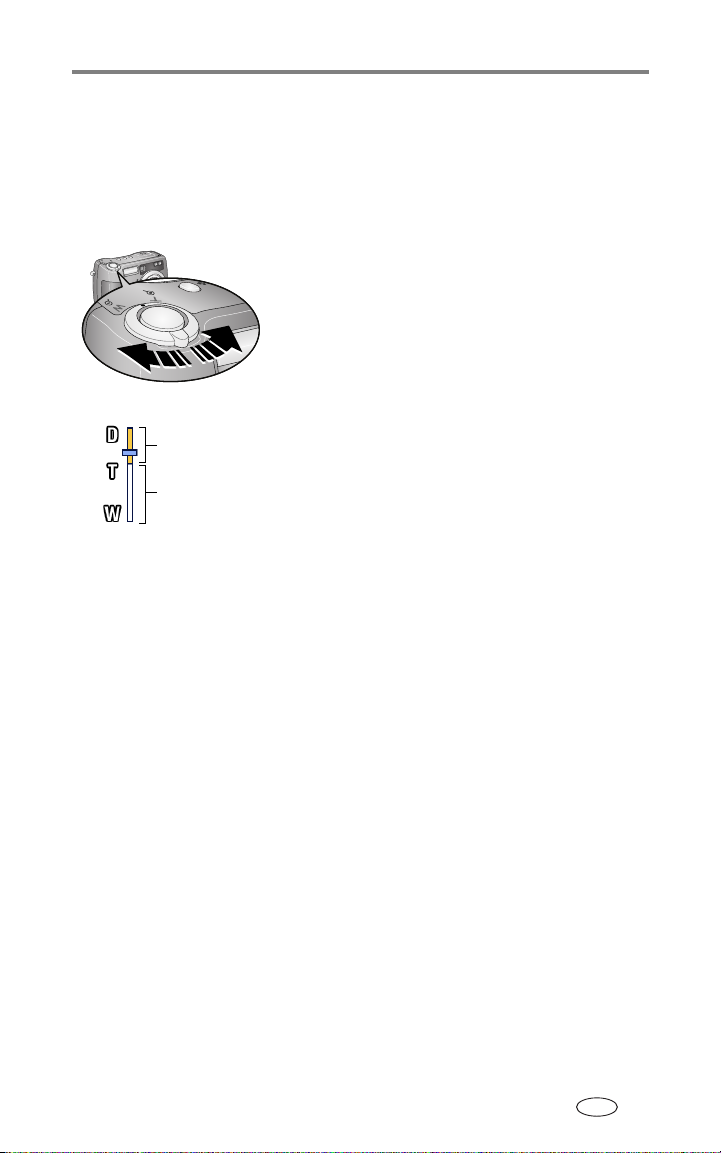
Kuvien ja videoiden ottaminen
Optisen zoom-toiminnon käyttäminen
Optista zoomia käyttämällä pääset jopa kolme kertaa lähemmäksi kohdetta.
Optisen zoomin käyttö on suositeltavaa, kun linssin ja kohteen välinen
etäisyys on vähintään 60 cm. Voit ottaa optisen zoomin käyttöön ennen
videokuvauksen aloittamista, mutta et kuvauksen aikana.
1 Rajaa kohde etsimessä tai kameran näytössä.
2 Zoomaa lähemmäksi (T) tai kauemmaksi (W)
vetämällä tai työntämällä Zoom-painiketta.
Jos kameran näyttö on käytössä, zoom-ilmaisin
ilmoittaa, oletko optisen zoomin alueella vai sitä
kauempana eli digitaalisen zoomin alueella.
Zoom-ilmaisin
Digitaalisen
zoomin
käyttöalue
Optisen zoomin
käyttöalue
3 Säädä valotus ja tarkennus painamalla
suljinpainike puolittain alas ja pitämällä
sitä paikallaan. Ota kuva painamalla
suljinpainike kokonaan alas. (Kun kuvaat
videoita, paina suljinpainiketta ja vapauta se.)
Digitaalisen zoom-toiminnon käyttäminen
Digitaalisella zoomilla voit zoomata missä tahansa kuvaustilassa kohteen
neljä kertaa suuremmaksi kuin optisella zoomilla. Voit zoomata kuvaa
3,6 - 12 -kertaisesti. Digitaalista zoomia voi käyttää vain kameran näytön
ollessa käytössä.
1 Ota kameran näyttö käyttöön painamalla näyttö- ja tietopainiketta.
2 Vedä Zoom-painiketta optisen zoomin ääriasentoon (3-kertainen) saakka.
Vapauta painike ja vedä sitä uudelleen.
Zoomattu kuva ja zoom-ilmaisin näkyvät kameran näytössä.
3 Säädä valotus ja tarkennus painamalla suljinpainike puolittain alas ja
pitämällä sitä paikallaan. Ota kuva painamalla suljinpainike
kokonaan alas.
HUOMAUTUS: digitaalista zoomia ei voi käyttää videotallennukseen.
FI
12
Page 20
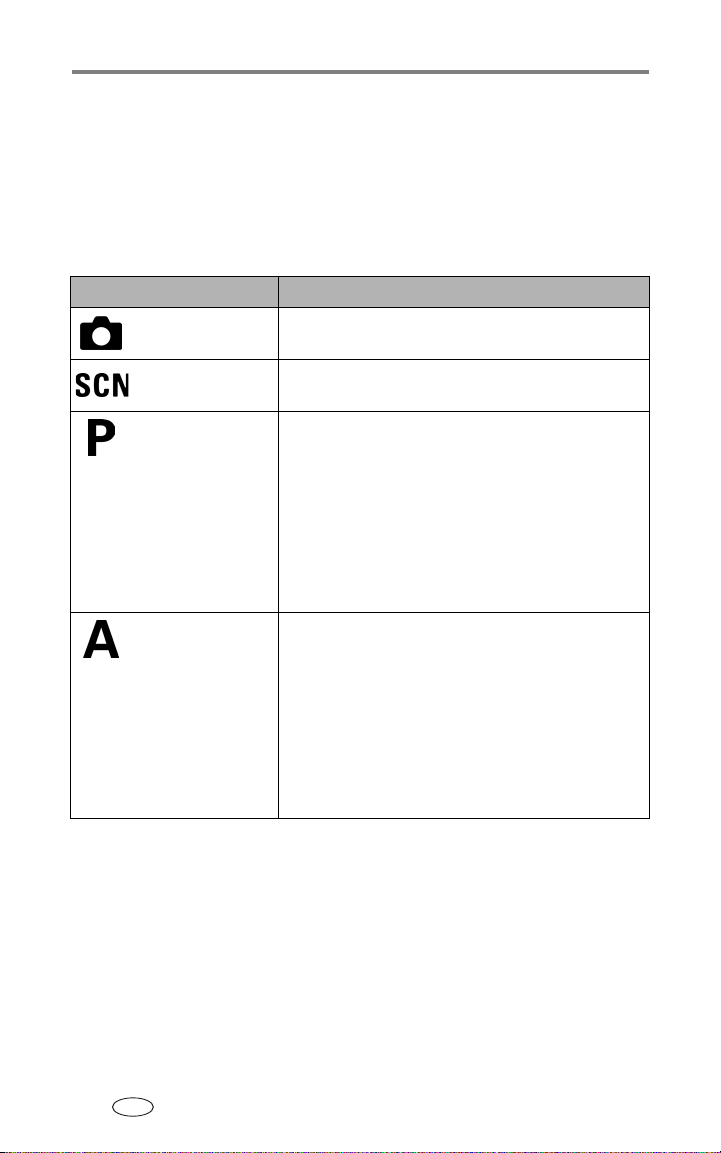
Kuvien ja videoiden ottaminen
TÄRKEÄÄ:
Tulostetun kuvan laatu saattaa heiketä digitaalista zoomia
käytettäessä. Zoom-ilmaisimen sininen liukumittari pysähtyy ja
muuttuu punaiseksi, kun kuvan pikselien määrä on noin 1
megapikseliä. Jos haluat hyvänlaatuiset 10 x 15 cm:n kuvat, varmista,
että liukumittari pysyy sinisenä.
Kameran kuvaustilat
Kuvaustila Käyttötarkoitus
Automaattinen Yleiseen kuvaamiseen. Valotus, tarkennus ja salama
määritetään automaattisesti.
Kuvauskohdetila Yksinkertainen ja vaivaton tila kuvaamiseen 16
erityisolosuhteissa. (Katso Kuvauskohdetilat sivu 15.)
Ohjelma Valotuksen kompensaation (kuinka paljon kameraan
pääsee valoa) ja salaman kompensaation säätämiseen.
Kamera määrittää valotusajan ja aukon (aukkoarvon)
kuvauspaikan valon määrän perusteella.
Ohjelmatilassa voit kuvata automaattisesti ja käyttää
kuitenkin kaikkia valikkovaihtoehtoja. Valitse
haluamasi asetukset Jog dial -valitsimella. (Katso P-,
A-, S-, M- ja C-tilat sivu 16.) Muuta muita asetuksia
painamalla Menu (Valikko) -painiketta.
Aukkoprioriteetti Aukon, valotuksen ja salaman kompensaation sekä
ISO-nopeuden säätämiseen. Aukkoprioriteettitilaa
käytetään lähinnä syvätarkkuusalueen (terävyystason)
määrittämiseen.
HUOMAUTUS: Optisen zoomin käyttäminen saattaa
vaikuttaa aukkoasetukseen. Valitse haluamasi
asetukset Jog dial -valitsimella. (Katso P-, A-, S-, M- ja
C-tilat sivu 16.) Muuta muita asetuksia painamalla
Menu (Valikko) -painiketta.
13
FI
Page 21
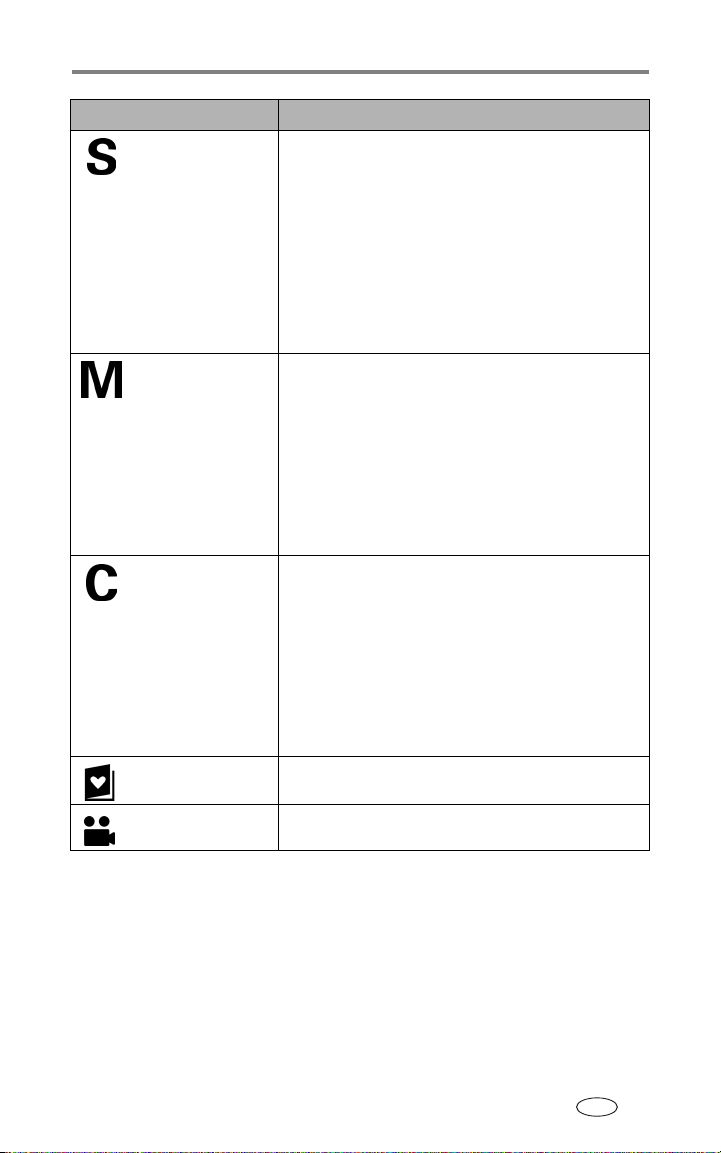
Kuvaustila Käyttötarkoitus
Suljinprioriteetti Sulkimen nopeuden, ISO-nopeuden ja valotuksen
kompensaation säätämiseen. Kamera määrittää oikean
aukkoarvon automaattisesti. Suljinprioriteettitilaa
käytetään lähinnä liikkuvasta kuvauskohteesta
aiheutuvan epätarkkuuden poistamiseen. Pitkillä
valotusajoilla kuvattaessa voit estää kameraa
tärisemästä käyttämällä kolmijalkaa. Valitse haluamasi
asetukset Jog dial -valitsimella. (Katso P-, A-, S-, M- ja
C-tilat sivu 16.) Muuta muita asetuksia painamalla
Menu (Valikko) -painiketta.
Manuaalinen Mahdollistaa laajat luovat toiminnot. Voit määrittää
aukon, valotusajan ja ISO-nopeuden. Valotuksen
kompensaatio toimii valotusmittarina, joka suosittelee
sopivan valotuksen edellyttämän aukon ja valotusajan
yhdistelmän. Pitkillä valotusajoilla kuvattaessa voit
estää kameraa tärisemästä käyttämällä kolmijalkaa.
Valitse haluamasi asetukset Jog dial -valitsimella.
(Katso P-, A-, S-, M- ja C-tilat sivu 16.) Muuta muita
asetuksia painamalla Menu (Valikko) -painiketta.
Oma Käyttäjän luoma tila. Kameran muista asetuksista
erikseen tallennettujen P-, A-, S- ja M-asetusten sekä
minkä tahansa omien (Custom) asetusten (valotuksen
ja salaman kompensaatio, ISO-nopeus) käyttämiseen.
Valitse haluamasi asetukset Jog dial -valitsimella.
(Katso P-, A-, S-, M- ja C-tilat sivu 16.) Valitse
kuvaustila painamalla Menu (Valikko) -painiketta.
(Katso Oma valotustila sivu 23.) Muuta muita
asetuksia painamalla Menu (Valikko) -painiketta.
Suosikit Suosikkikuvien katsomiseen. (Katso sivu 44.)
Kuvien ja videoiden ottaminen
Video Äänellisen videokuvan tallentamiseen. (Katso sivu 11.)
FI
14
Page 22
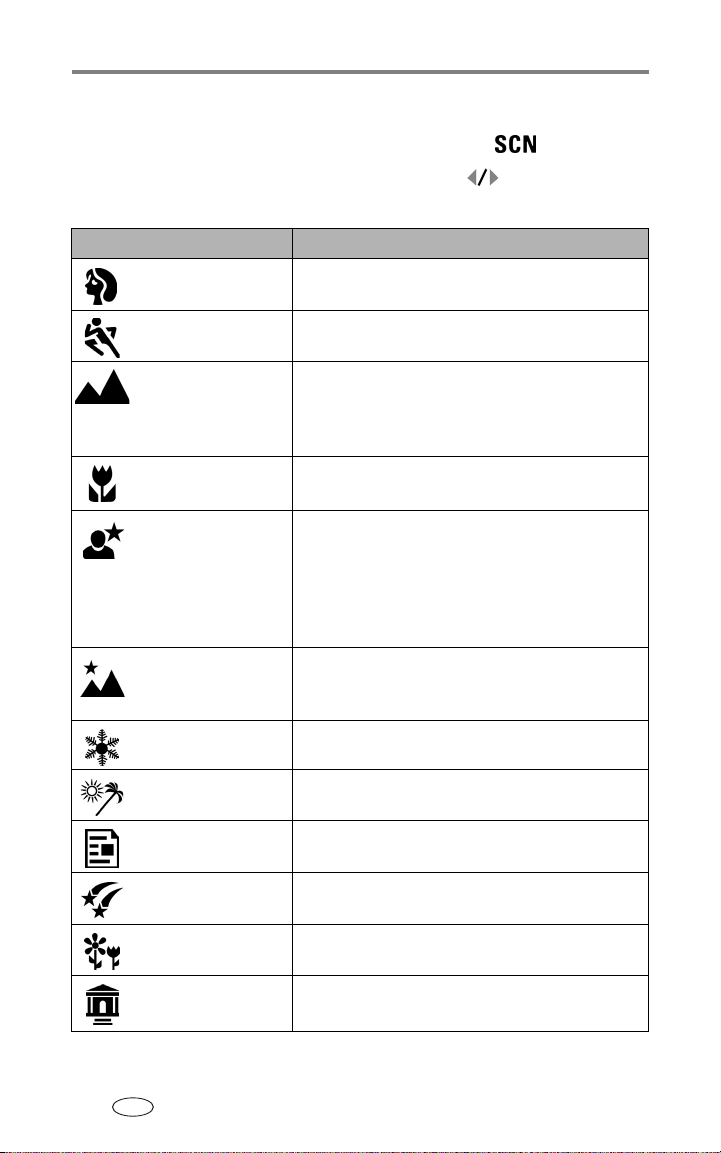
Kuvien ja videoiden ottaminen
Kuvauskohdetilat
1 Siirrä toimintatilan valitsin kuvauskohdetila-asentoon .
2 Näytä kuvauskohdetilojen kuvaukset valitsemalla .
3 Valitse kuvauskohdetila painamalla OK-painiketta.
SCN-tila Käyttötarkoitus
Muotokuva Ihmisten ja muiden kohteiden täysikokoisten
muotokuvien ottamiseen.
Urheilu Liikkuvien kohteiden kuvaamiseen. Lyhyt suljinaika.
Maisema Kaukana olevien maisemien kuvaamiseen. Salama
on otettava erikseen käyttöön.
Automaattitarkennuksen rajausmerkit (sivu 10) eivät
ole käytössä maisemakuvauksessa.
Lähikuva Sellaisten kohteiden kuvaamiseen, jotka ovat alle
70 cm:n päässä.
Hämärämuotokuva Kohteiden ja taustojen kuvaamiseen yöaikaan. Aseta
kamera tasaiselle ja vakaalle alustalle tai käytä
kolmijalkaa. Pitkän valotusajan vuoksi sinun
kannattaa pyytää kuvauskohdetta pysymään
paikallaan muutama sekunti salaman välähdyksen
jälkeen.
Hämärämaisema Kaukana olevan maiseman kuvaamiseen öisin. Aseta
kamera tasaiselle ja vakaalle alustalle tai käytä
kolmijalkaa.
Lumi Kirkkaiden lumimaisemien kuvaamiseen.
15
Ranta Kirkkaiden rantamaisemien kuvaamiseen.
Teksti Asiakirjojen kuvaamiseen.
Ilotulitus Ilotulituksen kuvaamiseen. Aseta kamera tasaiselle
ja vakaalle alustalle tai käytä kolmijalkaa.
Kukka Kukkien lähikuvien ottamiseen kirkkaassa valossa.
Äänetön Häiden, luentojen ja muiden hiljaisten tilaisuuksien
kuvaamiseen. Salama ja äänet eivät ole käytössä.
FI
Page 23

Kuvien ja videoiden ottaminen
SCN-tila Käyttötarkoitus
Oma muotokuva Omien muotokuvien ottamiseen.
Juhla Ihmisten kuvaamiseen sisätiloissa.
Lapset Lasten toimintakuvien ottamiseen kirkkaassa
valossa.
Taustavalo Varjoissa tai taustavalon (valo tulee kohteen takaa)
edessä olevien kohteiden kuvaamiseen.
P-, A-, S-, M- ja C-tilat
Aukko – (Kutsutaan myös f-arvoksi.)
Määrittää linssin avautumiskoon, joka
määrittää syvätarkkuusalueen.
ISO
Kun aukko on suuri (suuri f-arvo), sekä etuala
Aukko
Suljin-
nopeus
Valotuksen
kompensaatio
Salaman
kompensaatio
Tilan
asetus
Valotusaika — Määrittää, kuinka kauan suljin on auki. Tärisevän käden
kuvake varoittaa pitkästä valotusajasta. (Käytä kolmijalkaa, kun
kuvaat pitkillä valotusajoilla.)
Valotuksen kompensaatio — Määrittää, kuinka paljon kameraan
pääsee valoa. Soveltuu hyvin vastavalon säätämiseen. Jos kuva on liian
vaalea, voit pienentää asetuksen arvoa. Jos kuva on liian tumma, voit
suurentaa asetuksen arvoa.
Salaman kompensaatio — Määrittää salaman kirkkauden (+0,5, +1,0,
-0,5 tai -1,0). Varmista, että olet salaman käyttöalueella. Toiminto ei ole
käytettävissä, kun salama-asetus on poissa käytöstä (Off).
että tausta ovat teräviä. Suuri aukko soveltuu
hyvin maisemakuvien ottamiseen ja valoisissa
ympäristöissä kuvaamiseen. Kun aukko on
pieni, etuala on terävä ja tausta epäselvä.
Pieni aukko soveltuu hyvin muotokuvien
ottamiseen sekä huonosti valaistuissa
ympäristöissä kuvaamiseen. Optisen zoomin
käyttö voi vaikuttaa suurimpiin ja pienimpiin
aukkoasetuksiin.
FI
16
Page 24

Kuvien ja videoiden ottaminen
ISO — Määrittää kameran tunnistimen herkkyyden (100, 200, 400 tai
800). Korkeimmat asetukset ovat erittäin valoherkkiä, mutta niitä
käytettäessä kuvaan saattaa tulla harmillista "kohinaa". ISO 800 -asetusta
voi käyttää vain 1,7 megapikselin kuvakokoa käytettäessä. (Katso
Kuvakoko sivu 24.)
Asetukset koskevat vain P-, A-, S-, M- ja C-tiloja
P-, A-, S- ja M-tiloissa muutetut asetukset vaikuttavat vain kyseisissä tiloissa
otettuihin kuviin. C-tilassa muutetut asetukset vaikuttavat vain C-tilassa
otettuihin kuviin.
Jos esimerkiksi muutat P-, A-, S- tai M-tilassa Color Mode (Väritila)
-asetukseksi seepian, värin oletusasetus pysyy voimassa automaatti- ja
kuvauskohdetiloissa.
HUOMAUTUS: Asetukset (salama-asetukset mukaan lukien) säilyvät P-, A-, S- ja M-tiloissa,
vaikka tilaa vaihdettaisiin tai kamerasta katkaistaisiin virta. Palauta
M- tai C
-tilan oletusasetukset valitsemalla Reset to Default (Palauta oletusarvot)
P-, A-, S-,
(katso sivu 27).
Muuta P-, A-, S-, M- ja C-tilojen asetuksia Jog Dial
-valitsimella
Jog dial -valitsin
Siirrä kohdistinta tai
muuta asetuksia
kääntämällä valitsinta.
Avaa tai tallenna asetukset
painamalla valitsinta.
1 Siirrä toimintatilan valitsin P-, A-, S-, M- tai C-asentoon.
Tilojen asetukset näytetään.
2 Jog dial -valitsimen käyttäminen:
■ Siirrä kohdistinta pyörittämällä valitsinta.
■ Avaa asetus painamalla valitsinta.
■ Muuta asetusta pyörittämällä valitsinta.
■ Tallenna asetus painamalla valitsinta.
FI
17
Page 25

Kuvien ja videoiden ottaminen
HUOMAUTUS: Käytettävissä olevat vaihtoehdot näkyvät valkoisena. Asetukset, joita ei voi
muuttaa, näkyvät harmaina. Punaisena näkyvät asetukset eivät ole
suositusalueella, joten kuvan tai tulosteen laatu saattaa kärsiä. Säädä arvoa ylöstai alaspäin, kunnes se muuttuu keltaiseksi.
3 Muuta muita asetuksia painamalla Menu (Valikko) -painiketta. (Katso
sivu 23.)
4 Ota kuva.
Salaman käyttäminen
Käytä salamaa, kun otat kuvia yöllä, sisätiloissa tai ulkona varjossa.
Salama-asetuksia voi muuttaa kaikissa valokuvatiloissa. Oletussalama-asetus
palautuu, kun vaihdat tilan tai kun katkaiset kamerasta virran.
Salaman käyttöalue
Laajakulma 0,6 - 4,2 m
Telekuva 0,6 - 2,5 m
Salaman käyttöönotto
Selaa salama-asetuksia painamalla
painiketta.
Aktiivisena olevan salaman kuvake
näkyy kameran näytön tila
-alueella.
Salama-asetus Salama välähtää
Automaattinen
salama
Ei käytössä Ei koskaan
Täytesalama Valaistusolosuhteista riippumatta aina, kun otat kuvan.
-
Kun valoa ei ole riittävästi.
Käytä tätä salamaa, kun kuvauskohde on varjossa tai
kun valo tulee kohteen takaa (aurinko on kohteen
takana). Pitele kameraa vakaasti tai käytä kolmijalkaa
heikossa valaistuksessa.
Salama- ja tilapainike
FI
18
Page 26

Kuvien ja videoiden ottaminen
Punasilmäisyyttä
vähentävä
salama
Kerran, jotta kuvattavan silmät tottuvat salamaan, ja
toisen kerran, kun kuva otetaan. (Jos
valaistusolosuhteet ovat sellaiset, että on käytettävä
salamaa, mutta ei punasilmäisyyden vähentämistä,
salama voi välähtää vain kerran.)
HUOMAUTUS: Salama ei ole käytettävissä kaikissa tiloissa. Katso Tilojen salama-asetukset
sivu 19.
Tilojen salama-asetukset
Kuvaustila Oletusasetus Käytössä olevat asetukset
Automaattinen Automaattinen* Automaattinen, Ei käytössä,
Täytesalama, Punasilmäisyyttä
vähentävä salama
P, A, S, M tai C Automaattinen Automaattinen, Ei käytössä,
P, A, S,
M, C
Kuvauskohdetilat
Muotokuva Automaattinen* Automaattinen, Ei käytössä,
Urheilu Automaattinen Automaattinen, Ei käytössä,
Maisema Ei käytössä Ei käytössä
Täytesalama, Punasilmäisyyttä
vähentävä salama
Täytesalama, Punasilmäisyyttä
vähentävä salama
Täytesalama, Punasilmäisyyttä
vähentävä salama
19
Lähikuva Ei käytössä Automaattinen, Ei käytössä,
Täytesalama, Punasilmäisyyttä
vähentävä salama
Hämärämuotokuva Punasilmäisyyttä
vähentävä
salama*
Hämärämaisema Ei käytössä Ei käytössä
Lumi Automaattinen* Automaattinen, Ei käytössä,
FI
Automaattinen, Ei käytössä,
Täytesalama, Punasilmäisyyttä
vähentävä salama
Täytesalama, Punasilmäisyyttä
vähentävä salama
Page 27

Kuvien ja videoiden ottaminen
Kuvaustila Oletusasetus Käytössä olevat asetukset
Ranta Automaattinen* Automaattinen, Ei käytössä,
Täytesalama, Punasilmäisyyttä
vähentävä salama
Teksti Ei käytössä Automaattinen, Ei käytössä
Ilotulitus Ei käytössä Ei käytössä
Kukka Ei käytössä Automaattinen, Ei käytössä,
Täytesalama
Äänetön Ei käytössä Ei käytössä
Oma muotokuva Punasilmäisyyttä
vähentävä
salama*
Juhla Punasilmäisyyttä
vähentävä
salama*
Lapset Automaattinen* Automaattinen, Ei käytössä,
Taustavalo Täytesalama Täytesalama
Video Ei käytössä Ei käytössä
Ensimmäinen
kuvasarja
Viimeinen
kuvasarja
Valotuksen
haarukointi
Ei käytössä Ei käytössä
Ei käytössä Ei käytössä
Ei käytössä Ei käytössä
Automaattinen, Ei käytössä,
Täytesalama, Punasilmäisyyttä
vähentävä salama
Automaattinen, Ei käytössä,
Täytesalama, Punasilmäisyyttä
vähentävä salama
Täytesalama, Punasilmäisyyttä
vähentävä salama
* Jos vaihdat näissä tiloissa salaman automaattiseksi tai punasilmäisyyttä
vähentäväksi, asetus pysyy voimassa, kunnes se vaihdetaan.
FI
20
Page 28

Kuvien ja videoiden ottaminen
Lähikuvien ja maisemakuvien ottaminen
Käytä lähi- ja maisemakuvapainikkeita , kun kuvaat hyvin lähellä tai
hyvin kaukana olevia kohteita. (Ei ole käytettävissä kuvauskohdetiloissa.)
Lähikuva/
Maisema
Lähikuvat
Lähikuva-asetuksella saat lähietäisyydeltä otetuista kuvista teräviä. Käytä
luonnonvaloa salaman sijasta, jos se on mahdollista. Kamera määrittää
automaattisesti tarkennusetäisyyden zoomin asennon mukaan.
Zoomin asento Lähikuvan tarkennusetäisyys
Laajakulma 7 - 70 cm
Telekuva 28 - 70 cm
Maisemakuvat
Maisema-asetuksella saat kaukaa kuvatuista kohteista mahdollisimman
teräviä. Tätä asetusta käytettäessä kamera käyttää ääretöntä
automaattitarkennusta. Automaattitarkennuksen rajausmerkit (katso sivu 10)
eivät ole käytössä maisemakuvauksessa.
1 Määritä toimintatilaksi mikä tahansa
kuvaustila.
2 Paina lähikuva- tai maisemakuvapainiketta
, kunnes tilarivillä näkyy kuvake tai
.
3 Ota kuva.
Valotuksen haarukoinnin käyttäminen
Vaihtoehto Kuvaus Käyttötarkoitus
Kamera ottaa kolme kuvaa eri
valotusten kohdalla: +, 0 ja -.
Valotuksen
haarukointi
1 Määritä valotuksen haarukointiväli. (Katso Valotuksen haarukointiväli
.)
sivu 25
FI
21
Arvioimalla näitä kuvia voit
määrittää nykyisten
kuvausolosuhteiden parhaan
valotustason.
Page 29

Kuvien ja videoiden ottaminen
2 Valitse painamalla missä tahansa valokuvatilassa kuvasarjapainiketta
useita kertoja.
3 Määritä valotus ja automaattitarkennus painamalla suljinpainike
puolittain alas ja pitämällä sitä paikallaan.
4 Ota kuvat painamalla suljinpainike kokonaan alas.
Kamera ottaa kolme kuvaa. Arvioi kuvat painamalla Review (Tarkastelu)
-painiketta. Valotuksen haarukointitoiminto poistuu käytöstä, kun kuvat on
otettu.
Valotuksen kompensaation käyttäminen valotuksen haarukoinnin kanssa
P-, A- ja S-tiloissa valotuksen haarukoinnin kanssa voi käyttää valotuksen
kompensaatiota.
Val otu ksen
kompensaation
asetus
0,0
+1,0 +0,7; +1,0 tai +1,3
-1,0 -1,3; -1,0 tai -0,7
Valotuksen
haarukointivälin
asetus
oletusarvo +/-0,3
Otetut valotukset
-0,7; 0,0 tai +0,3
Kuvasarjan käyttäminen
Vaihtoehto Kuvaus Käyttötarkoitus
Ensimmäinen
kuvasarja
Kamera ottaa enintään neljä kuvaa, kun
suljinpainiketta painetaan.
Ensimmäiset 4 kuvaa
tallennetaan.
Odotetun
tapahtuman
kuvaamiseen.
Esimerkki:
golfinpelaajan
lyönti.
FI
22
Page 30

Kuvien ja videoiden ottaminen
Vaihtoehto Kuvaus Käyttötarkoitus
Viimeinen
kuvasarja
Kamera ottaa enintään 30 kuvaa (2 - 15 kuvaa
sekunnissa), kun suljinpainiketta painetaan. Kun
painike vapautetaan, kamera tallentaa vain neljä
viimeistä kuvaa.
Viimeiset 4 kuvaa
tallennetaan.
Sellaisen
tapahtuman
kuvaamiseen,
jonka ajoituksesta
ei voi olla varma
etukäteen.
Esimerkki:
lapsi puhaltaa
syntymäpäiväkak
un kynttilät.
1 Valitse vaihtoehto painamalla kuvasarjapainiketta useaan kertaan missä
tahansa valokuvatilassa.
2 Määritä valotus ja automaattitarkennus painamalla suljinpainike
puolittain alas ja pitämällä sitä alhaalla.
3 Ota kuva painamalla suljinpainike kokonaan alas ja pitämällä sitä
alhaalla.
4 Kamera lopettaa kuvien ottamisen, kun suljinpainike vapautetaan, kuvat
on otettu tai tallennustila täyttyy.
Kuvausasetusten muuttaminen
Voit muuttaa asetuksia siten, että saat parhaan kuvaustuloksen:
1 Paina Menu (Valikko) -painiketta. (Jotkin asetukset eivät ole käytettävissä
kaikissa tiloissa.)
2 Valitse haluamasi asetus valitsemalla ja paina OK-painiketta.
3 Valitse haluamasi asetus ja paina OK-painiketta.
4 Poistu valikosta painamalla Menu (Valikko) -painiketta.
Asetus Kuvake Vaihtoe hdo t
Oma valotustila
Valitse haluamasi kuvaustila.
(Katso Oma sivu 14).
Asetus pysyy voimassa, kunnes
se muutetaan.
FI
23
Ohjelma (P) [oletus]
P
ASM
Aukkoprioriteetti (A)
Suljinprioriteetti (S)
Manuaalinen (M)
Käytettävissä vain C (Custom) -tilassa eli
omassa tilassa.
Page 31
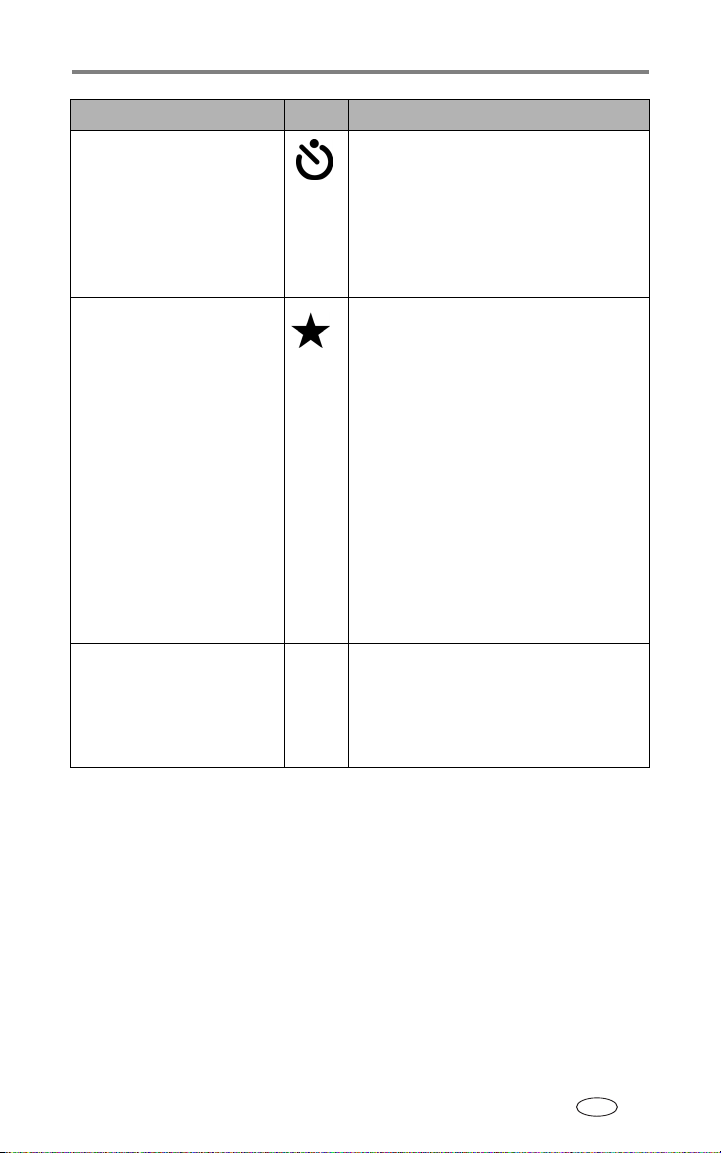
Kuvien ja videoiden ottaminen
Asetus Kuvake Vaihtoe hdo t
Itselaukaisin
Ota itselaukaisin käyttöön tai
poista se käytöstä.
Asetus on voimassa, kunnes kuva
otetaan, toimintatilan valitsinta
käännetään tai kamerasta
katkaistaan virta.
Kuvakoko
Valitse kuvatarkkuus.
Asetus pysyy voimassa, kunnes
se muutetaan.
Pakkaus
Valitse pakkausasetus.
Asetus pysyy voimassa, kunnes
se muutetaan. Asetus näytetään
tila-alueella muodossa S tai F.
On (Käytössä)
Off (Ei käytössä) (oletus)
6,1 MP—enintään 76 x 102 cm:n kuvien
tulostamiseen.
5,4 MP (3:2)—Ihanteellinen 10 x 15 cm:n
kuvien tulostamiseen ilman rajausta. Myös
enintään 50 x 76 cm:n kuvien
tulostamiseen, mutta tällöin niitä saatetaan
rajata hiukan.
4,0 MP—enintään 20 x 25 cm:n kuvien
tulostamiseen.
3,1 MP—enintään 20 x 25 cm:n kuvien
tulostamiseen.
1,7 MP—10 x 16 cm:n kuvien
tulostamiseen, lähettämiseen
sähköpostitse, Internet-käyttöön, näytössä
näyttämiseen ja tilan säästämiseen.
Standard (oletus)
JPG
Fine (Hieno)
HUOMAUTUS: Fine (Hieno) -asetus suurentaa
kuvatiedostojen kokoa.
FI
24
Page 32

Kuvien ja videoiden ottaminen
Asetus Kuvake Vaihtoe hdo t
Valkotasapaino
Valitse valaistusolosuhteet.
Asetus pysyy voimassa, kunnes
se muutetaan. Asetus näytetään
kohdenäkymän oikealla puolella,
kun käytössä on Daylight
(Päivänvalo)-, Tungsten
(Hehkulamppu)- tai Fluorescent
(Loisteputki) -asetus.
Valotuksen
haarukointiväli
Valitse valotuksen
haarukointiväli.
P, A, S, M, C: asetus pysyy
voimassa, kunnes sitä muutetaan
tai kameralla otetaan kuva.
Automaattinen, kuvauskohde:
asetus on voimassa, kunnes
toimintatilan valitsinta
käännetään tai kamerasta
katkaistaan virta.
Auto (oletus)—Korjaa valkotasapainon
automaattisesti. Sopii hyvin yleiseen kuvien
ottamiseen.
Daylight (Päivänvalo)—luonnonvalossa
otettaviin kuviin.
Tungsten (Hehkulamppu)—Korjaa
hehkulamppujen oranssiin vivahtavan
sävyn. Sopii hyvin hehkulamppu- tai
halogeenivalaistuksessa otettaviin
sisäkuviin, joissa ei käytetä salamaa.
Fluorescent (Loisteputki)—Korjaa
loisteputkivalon vihreään vivahtavan värin.
Sopii hyvin loisteputkivalaistuksessa
otettaviin sisäkuviin, joissa ei käytetä
salamaa.
Toiminto ei ole käytettävissä automaatti-,
kuvauskohde- ja videotiloissa.
+/- 0,3 EV (oletus)
+/- 0,7 EV
+/- 1,0 EV
Katso Valotuksen haarukoinnin käyttäminen
sivu 21.
25
FI
Page 33

Kuvien ja videoiden ottaminen
Asetus Kuvake Vaihtoe hdo t
Valotusmittari
Voit arvioida valotuksen tason
kuvan eri kohdissa.
Asetus pysyy voimassa, kunnes
se muutetaan. Asetus näytetään
kohdenäkymän oikealla puolella,
kun käytössä on Center-weight
(Keskipainotettu)- tai Center-spot
(Keskipistepainotettu) -asetus.
Tarkennusalue
Valitse suuri tai pieni
tarkennusalue.
Asetus pysyy voimassa, kunnes
se muutetaan. Asetus näytetään
kohdenäkymän oikealla puolella,
kun käytössä on Center zone
(Keskialue)- tai Selectable-zone
(Valittavissa oleva alue) -asetus.
Multi-pattern (Monipainotettu)
(oletus)—Arvioi koko kuva-alueen
valaistusolosuhteet, jotta kuvan valotus olisi
paras mahdollinen. Sopii hyvin yleiseen
kuvien ottamiseen.
Center-weight (Keskipainotettu)—
Arvioi etsimen keskellä olevan kohteen
valaistusolosuhteet. Ihanteellinen takaa
valaistujen kohteiden kuvaamiseen.
Center-spot (Keskipistepainotettu)—
Vastaa keskipainotusta, mutta valotus
mitataan etsimen keskellä olevan kohteen
pieneltä alueelta. (Ympyrä osoittaa
mittauspisteen.) Sopiva asetus, kun
tarvitaan tietyn kuva-alueen tarkkaa
valotusta.
Toiminto ei ole käytettävissä automaatti-,
kuvauskohde- ja videotiloissa.
Multi-zone (Monialueinen) (oletus)—
Arvioi kuvan tarkennuksen kolmen alueen
avulla. Sopii hyvin yleiseen kuvien
ottamiseen.
Center zone (Keskialue)—Arvioi
tarkennuksen pienen, etsimen
keskikohdassa olevan alueen mukaan.
Sopiva asetus, kun tarvitaan tietyn
kuva-alueen tarkkaa tarkennusta.
Selectable-zone (Valittavissa oleva
alue)—siirrä tarkennushaarukkaa keskelle,
vasemmalle tai oikealle.
HUOMAUTUS: saat parhaat kuvat, kun asetat
Toiminto ei ole käytettävissä automaatti-,
kuvauskohde- ja videotiloissa.
kameran tarkennusalueeksi
maisematilassa Multi-zone
-alueen.
FI
26
Page 34

Kuvien ja videoiden ottaminen
Asetus Kuvake Vaihtoe hdo t
AF-hallinta
Valitse automaattisen
tarkennuksen asetus.
Asetus pysyy voimassa, kunnes
se muutetaan.
Väritila
Valitse väritilat.
Automaatti- ja
kuvauskohdetilassa asetus on
voimassa, kunnes toimintatilan
valitsinta käännetään tai
kamerasta katkaistaan virta.
Continuous AF (Jatkuva AF) (oletus)—
Käyttää ulkoista AF-tunnistinta ja TTL
(linssin läpi) -automaattitarkennusta. Koska
kamera tarkentaa jatkuvasti, tarkennusta ei
tarvitse tehdä erikseen painamalla
suljinpainiketta puoliväliin saakka.
Single AF (Yksittäinen AF)—Käyttää
ulkoista AF-tunnistinta ja
TTL-automaattitarkennusta, kun
suljinpainike painetaan puoliväliin.
Vaihtolinssin AF-toiminto—Käyttää
TTL-AF-asetusta.
Ei käytettävissä videotilassa.
High Color (Värikäs)
Natural Color (Luonnollinen väri)
(oletus)
Low Color (Haaleavärinen)
Black & White (Mustavalko)
Sepia (Seepia) (kuvista tulee punaruskeita
ja vanhanaikaisen näköisiä)
HUOMAUTUS: EasyShare-ohjelman avulla voit
Ei käytettävissä videotilassa.
Terävyys
Hallitse kuvan terävyyttä.
Asetus pysyy voimassa, kunnes
se muutetaan.
Reset to Default (Palauta
oletusarvot)
Palauta kaikki
kuvausasetukset
oletusarvoiksi.
High (Korkea)
Normal (Normaali) (oletus)
Low (Matala)
Toiminto ei ole käytettävissä automaatti-,
kuvauskohde- ja videotiloissa.
Palauta
P-, A-, S-, M- ja C
oletusarvoiksi.
myös muuttaa värikuvan
mustavalko- tai seepiakuvaksi,
mutta mustavalko- tai
seepiakuvaa ei voi muuttaa
värikuvaksi.
-tilojen asetukset
27
FI
Page 35

Kuvien ja videoiden ottaminen
Asetus Kuvake Vaihtoe hdo t
Albumin asettaminen
(Valokuva)
Valitse albumien nimet.
Asetus pysyy voimassa, kunnes
se muutetaan.
Kuvien tallennus
Valitse kuvien ja videoiden
tallennuspaikka.
Asetus pysyy voimassa, kunnes
se muutetaan.
Kohdenäkymä (Auto)
Määritä, onko kameran näyttö
oletusarvoisesti käytössä (On)
vai ei (Off) automaattitilassa.
(Ota kameran näyttö käyttöön
tai poista se käytöstä
manuaalisesti painamalla
näyttö- ja tietopainiketta).
Videon kesto (Video)
Valitse videon pituuden
oletusarvo (hyödyllinen asetus
itselaukaisinvideoita
kuvattaessa).
Asetusvalikko
Valitse lisäasetuksia.
On (Käytössä) tai Off (Ei käytössä)
Valitse albumien nimet, ennen kuin otat
kuvia tai videoita. Näin kaikkiin kuviin ja
videoihin voidaan merkitä albumien nimet.
Katso sivu 31.
Auto (oletus)—kamera käyttää korttia,
jos sellainen on asennettu kameraan, mutta
muutoin kamera käyttää sisäistä muistia.
Internal Memory (Sisäinen muisti)—
kamera käyttää aina sisäistä muistia – myös
silloin, kun kameraan on asetettu kortti.
On (Käytössä) (oletus)—kameran näyttö
on käytössä aina, kun kameraan on kytketty
virta.
Off (Ei käytössä)—kameran näyttö on
suljettu.
Käytettävissä vain automaattitilassa.
Rajoittamaton sekä 5, 15 tai 30
sekuntia.
Katso Kameran asetusten muuttaminen
asetusvalikon avulla.
Kameran asetusten muuttaminen asetusvalikon avulla
1 Paina missä tahansa tilassa Menu (Valikko) -painiketta.
2 Korosta Setup (Asetukset) valitsemalla . Paina sen jälkeen
OK-painiketta.
3 Valitse haluamasi asetus valitsemalla ja paina OK-painiketta.
4 Valitse haluamasi asetus ja paina OK-painiketta.
FI
28
Page 36

Kuvien ja videoiden ottaminen
5 Poistu painamalla Menu (Valikko) -painiketta.
Asetus Kuvake Vaihtoehdot
Palaa edelliseen valikkoon.
Pikanäyttö
Näytä kuva tai video (viiden
sekunnin ajan) niiden ottamisen
jälkeen.
Kehittynyt digitaalinen zoom
Valitse, miten digitaalista zoomia
käytetään.
Tulostusvaroitus Pause (Tauko) (oletus)—Kun
Ääniteemat Shutter Only (Vain suljinpainike)
Äänenvoimakkuus Off (Ei käytössä)
On (Käytössä) (oletus)
Off (Ei käytössä)
Continuous (Käytössä)—optisen ja
digitaalisen zoomin välissä ei ole
taukoa.
Pause (Tauko) (oletus)—
digitaalinen zoom otetaan käyttöön
vapauttamalla Zoom-painike, kun
optinen zoom saavuttaa
kolminkertaisen asteen, ja painamalla
painiketta sitten uudelleen.
None (Ei käytössä)—digitaalinen
zoom poistetaan käytöstä.
zoom-ilmaisimen sininen liukumittari
pysähtyy, vapauta Zoom-painike ja
paina sitä uudelleen. Liukumittari
muuttuu punaiseksi, kun kuvasta ei
enää saa hyvälaatuista 10 x 15 cm:n
tulostetta.
None (Ei käytössä)—taukoa ei ole.
Default (Oletus)
Music (Musiikki)
Sci-fi
Fun (Hauska)
Low (Matala) (oletus)
Medium (Keski)
High (Korkea)
29
FI
Page 37

Kuvien ja videoiden ottaminen
Asetus Kuvake Vaihtoehdot
Date & Time (Päivämäärä ja
kellonaika)
Katso sivu 6.
Video out (Videon ulostulo)
Valitse alueellinen asetus, jonka
avulla voit liittää kameran
televisioon tai muuhun ulkoiseen
laitteeseen.
Orientation Sensor (Suunnan
tunnistus)
Voit asettaa kuvien suunnan niin,
että ne näkyvät oikein päin.
Date Stamp (Päiväysleima)
Voit lisätä kuviin päivämäärän.
Video Date Display (Videon
päiväysnäyttö)
Voit näyttää päivämäärän ja
kellonajan videon toiston alussa.
Language (Kieli) Valitse kieli.
Format (Alustaminen)
Memory Card (Muistikortti)—
VAARA:
Alustaminen poistaa
kaikki, myös suojatut,
kuvat ja videot. Kortti voi
vahingoittua, jos se
poistetaan kamerasta
alustuksen aikana.
About (Tietoja)
Voit tarkastella kameran tietoja.
NTSC (oletus)—käytössä
Pohjois-Amerikassa ja Japanissa, yleisin
muoto.
PAL—käytössä esimerkiksi Euroopassa
ja Kiinassa.
On (Käytössä) (oletus)
Off (Ei käytössä)
Valitse päivämääräasetus tai poista
ominaisuus käytöstä. (Oletusarvoisesti
asetus ei ole käytössä).
Valitse päivämäärä- ja
kellonaika-asetus tai poista ominaisuus
käytöstä. (Oletusarvo on VVVV/KK/PP).
poistaa kaikki tiedot ja alustaa kortin.
Cancel (Peruuta)—muutoksia ei
tehdä.
Internal Memory (Sisäinen
muisti)—poistaa kaiken sisäisestä
muistista, myös sähköpostiosoitteet,
albumien nimet ja suosikit, sekä alustaa
sisäisen muistin.
FI
30
Page 38

Kuvien ja videoiden ottaminen
Albumin nimien merkitseminen ennen kuvan ottamista
Set Album (Still or Video) (Valokuva- tai videoalbumin asettaminen)
-toiminnolla voit valita albumin nimen ennen kuvien tai videoiden ottamista.
Näin kaikkiin kuviin ja videoihin voidaan merkitä albumien nimet.
Ensimmäinen vaihe – tietokoneessa
Luo albumien nimiä tietokoneessa Kodak EasyShare -ohjelmalla (versio 3.0 tai
uudempi, katso sivu 39). Voit sitten kopioida enintään 32 nimeä kameran
albumiluetteloon, kun seuraavan kerran kytket kameran tietokoneeseen.
Lisätietoja on Kodak EasyShare -ohjelman ohjeissa.
Toinen vaihe – kamerassa
1 Paina missä tahansa tilassa Menu (Valikko) -painiketta.
2 Valitse Set Album (Albumin asettaminen) valitsemalla ja paina
OK-painiketta.
3 Valitse haluamasi albumi valitsemalla . Paina sen jälkeen
OK-painiketta. Toista vaiheet, jos haluat valita useamman kuin yhden
albumin nimen.
Valitut albumit merkitään.
4 Voit poistaa valinnan valitsemalla albumin nimen ja painamalla
OK-painiketta. Jos haluat poistaa kaikki valinnat, valitse Clear All (Poista
kaikki).
5 Valitse Exit (Lopeta) ja paina OK-painiketta.
Valinnat tallennetaan. Jos avaat kameran näytön, valitsemasi albumi on
näkyvissä. Jos albumin nimen perässä on plusmerkki (+), valittuja albumeita on
useita.
6 Poistu valikosta painamalla Menu (Valikko) -painiketta.
Kolmas vaihe – siirto tietokoneeseen
Kun siirrät merkityt kuvat tai videot tietokoneeseen, Kodak EasyShare
-ohjelma käynnistyy ja luokittelee kuvat albumeihin. Lisätietoja on Kodak
EasyShare -ohjelman ohjeessa.
FI
31
Page 39

3 Kuvien ja videoiden
tarkasteleminen
Voit katsella ja käsitellä ottamiasi kuvia ja videoita painamalla Review
(Tarkastelu) -painiketta. Voit säästää akkua käyttämällä valinnaista Kodak
EasyShare Camera Dock- tai Printer Dock -telakointiasemaa tai Kodakin viiden
voltin vaihtovirtasovitinta. (Lisätietoja on osoitteessa
www.kodak.com/go/dx7630accessories).
Yksittäisten kuvien ja videoiden katsominen
1 Paina Review (Tarkastelu) -painiketta.
2 Selaa kuvia ja videoita eteen- tai taaksepäin siirtämällä ohjainsauvaa
. (Selaa kuvia nopeasti pitämällä ohjainsauvaa ).
3 Poistu tarkastelutilasta painamalla Review (Tarkastelu) -painiketta
uudelleen.
HUOMAUTUS: 5,4 MP (3:2) -laatuasetuksella otetut kuvat näytetään kuvasuhteella 3:2, ja näytön
yläosassa on musta viiva.
Kameran näytön muuttaminen
Tarkastelutilassa kuvat ja videot näytetään niiden kuvakkeiden kanssa. Paina
näyttö- ja tietopainiketta
■ kerran, jos haluat poistaa kuvakkeet käytöstä
■ toisen kerran, jos haluat näyttää kuvan tai videon tiedot
■ vielä kerran, jos haluat näyttää kuvien ja videoiden kuvakkeet.
Useiden kuvien ja videoiden katsominen
1 Paina Review (Tarkastelu) -painiketta.
2 Siirrä ohjainsauvaa .
HUOMAUTUS: voit myös painaa Menu (Valikko) -painiketta, korostaa vaihtoehdon ja painaa
sen jälkeen OK-painiketta.
Näytössä näkyy pikkukuvia kuvista ja videoista.
Näytä seuraava tai edellinen pikkukuvarivi siirtämällä ohjainsauvaa .
FI
32
Page 40

Kuvien ja videoiden tarkasteleminen
Selaa pikkukuvia yksi kerrallaan siirtämällä ohjainsauvaa .
Voit tuoda valitun kuvan yksin näyttöön painamalla OK-painiketta.
Videon toistaminen
1 Paina Review (Tarkastelu) -painiketta.
2 Etsi video siirtämällä ohjainsauvaa . (Usean kuvan näytössä voit valita
videon ja painaa sitten OK-painiketta.) Kun video on valittuna usean kuvan
näytössä, videon kesto näytetään kameran näytön yläreunassa).
3 Toista video tai keskeytä toisto painamalla OK-painiketta.
HUOMAUTUS: voit myös painaa Menu (Valikko) -painiketta, korostaa vaihtoehdon ja painaa
sen jälkeen OK-painiketta.
Säädä äänenvoimakkuutta siirtämällä ohjainsauvaa .
Palaa videon alkuun siirtämällä ohjainsauvaa toiston aikana.
Jatka toistoa painamalla OK-painiketta.
Jos haluat siirtyä seuraavaan tai edelliseen kuvaan tai videoon, siirrä
ohjainsauvaa .
Kuvien tai videoiden poistaminen
1 Paina Review (Tarkastelu) -painiketta.
2 Etsi kuva tai video siirtämällä ohjainsauvaa tai valitsemalla kuva tai
video usean kuvan näytössä. Paina sen jälkeen Delete (Poista) -painiketta.
3 Valitse haluamasi asetus siirtämällä ohjainsauvaa ja paina
OK-painiketta:
PICTURE (Kuva) tai VIDEO (Video)—poistaa näytössä olevan kuvan tai
videon.
EXIT (Lopeta)—sulkee Delete (Poista) -näkymän.
ALL (Kaikki)—poistaa kaikki valitussa tallennuspaikassa olevat kuvat ja
videot.
Jos haluat poistaa lisää kuvia ja videoita, siirry vaiheeseen 2.
FI
33
Page 41

Kuvien ja videoiden tarkasteleminen
HUOMAUTUS: Suojattuja kuvia ja videoita ei voi poistaa tällä tavalla. Poista suojaus ennen kuvan
tai videon poistamista. (Katso sivu 34).
Kuvien suurentaminen
1 Paina Review (Tarkastelu) -painiketta ja etsi kuva.
2 Suurenna kuvaa 1 - 8 -kertaiseksi työntämällä tai vetämällä
Zoom-painiketta.
Voit katsella kuvan muita osia siirtämällä ohjainsauvaa .
Voit palauttaa kuvan alkuperäiseen kokoon painamalla OK-painiketta.
Voit poistua suurennustilasta painamalla OK-painiketta.
Voit poistua tarkastelutilasta painamalla Review (Tarkastelu) -painiketta.
Valinnaisten tarkasteluasetusten muuttaminen
Jos haluat muuttaa valinnaisia tarkasteluasetuksia, paina tarkastelutilassa
Menu (Valikko) -painiketta.
Albumi (sivu 35) Kopioiminen (sivu 38)
Suojaaminen (sivu 34) Usean kuvan katsominen (sivu 32)
Kuvan tallentaminen
(sivu 28)
Diaesitys (sivu 36)
Asetusvalikko (sivu 28)
Kuvien ja videoiden suojaaminen poistamiselta
1 Paina Review (Tarkastelu) -painiketta ja etsi kuva tai video.
2 Paina Menu (Valikko) -painiketta.
3 Valitse Protect (Suojaus) siirtämällä ohjainsauvaa . Paina sitten
OK-painiketta.
Kuva tai video on suojattu, eikä sitä voi poistaa. Suojauskuvake näkyy
suojatun kuvan tai videon yhteydessä.
FI
34
Page 42

Kuvien ja videoiden tarkasteleminen
4 Poista suojaus painamalla OK-painiketta uudelleen.
5 Poistu valikosta painamalla Menu (Valikko) -painiketta.
VAARA:
Sisäisen muistin tai SD/MMC-kortin alustaminen poistaa
kaikki, myös suojatut, kuvat ja videot. (Sisäisen muistin
alustaminen poistaa myös sähköpostiosoitteet, albumien
nimet ja suosikit. Lisätietoja niiden palauttamisesta on
EasyShare-ohjelman ohjeessa).
Kuvien ja videoiden merkitseminen albumeihin
Tarkastelutilan Albumi-toiminnolla voit merkitä kuviin ja videoihin albumien
nimiä.
Ensimmäinen vaihe – tietokoneessa
Luo albumien nimet tietokoneeseen Kodak EasyShare -ohjelmistolla (versio
3.0 tai uudempi). Kopioi sitten kameran sisäiseen muistiin enintään
32 albumin nimeä. Lisätietoja on Kodak EasyShare -ohjelman ohjeissa.
Toinen vaihe – kamerassa
1 Paina Review (Tarkastelu) -painiketta ja etsi kuva tai video.
2 Paina Menu (Valikko) -painiketta.
3 Siirrä ohjainsauvaa ja valitse Album (Albumi) . Paina sitten
OK-painiketta.
4 Valitse haluamasi albumikansio siirtämällä ohjainsauvaa . Paina
sitten OK-painiketta.
Jos haluat lisätä kuvia samaan albumiin, selaa kuvia siirtämällä
ohjainsauvaa . Kun haluamasi kuva on näkyvissä, paina
OK-painiketta.
Jos haluat lisätä kuvia useisiin albumeihin, toista vaihe 4 kunkin albumin
kohdalla.
Albumin nimi näkyy kuvassa. Jos albumin nimen perässä on plusmerkki (+),
kuva on lisätty useaan albumiin.
FI
35
Page 43

Kuvien ja videoiden tarkasteleminen
Voit poistaa valinnan valitsemalla albumin nimen ja painamalla OK-painiketta.
Jos haluat poistaa kaikki valinnat, valitse Clear All (Poista kaikki).
Kolmas vaihe – siirto tietokoneeseen
Kun merkityt kuvat ja videot siirretään tietokoneeseen, Kodak EasyShare
-ohjelma käynnistyy ja luokittelee kuvat ja videot kansioihin. Lisätietoja on
Kodak EasyShare -ohjelman ohjeissa.
Diaesityksen käynnistäminen
Diaesityksen avulla voit näyttää kuvat ja videot kameran näytössä. Jos haluat
näyttää diaesityksen televisiossa tai muussa ulkoisessa laitteessa, katso
sivu 37. Jos haluat säästää akkua, käytä Kodakin valinnaista viiden voltin
vaihtovirtasovitinta. (Vieraile sivustossa
www.kodak.com/go/dx7630accessories.)
Diaesityksen aloittaminen
1 Paina Review (Tarkastelu) -painiketta ja sitten Menu (Valikko) -painiketta.
2 Valitse Slide Show (Diaesitys) siirtämällä ohjainsauvaa . Paina
sitten OK-painiketta.
3 Valitse Begin Show (Aloita esitys) siirtämällä ohjainsauvaa . Paina
sitten OK-painiketta.
Kuvat ja videot näytetään yksi kerrallaan siinä järjestyksessä, jossa ne on otettu.
Voit keskeyttää diaesityksen painamalla OK-painiketta.
FI
36
Page 44

Kuvien ja videoiden tarkasteleminen
Diaesityksen nopeuden muuttaminen
Oletusnopeudella kukin kuva on näytössä viisi sekuntia. Voit pidentää kuvien
näyttöaikaa 60 sekuntiin asti.
1 Valitse Slide Show (Diaesitys) -valikosta Interval (Väli) siirtämällä
ohjainsauvaa ja paina OK-painiketta.
2 Valitse esitysnopeus.
Selaa sekunteja nopeasti pitämällä ohjainsauvaa .
3 Paina OK-painiketta.
Esitysnopeuden asetus pysyy voimassa, kunnes muutat sen.
Toistuvan diaesityksen näyttäminen
Kun toistuva esitys on käytössä, diaesitys toistuu jatkuvasti.
1 Valitse Slide Show (Diaesitys) -valikosta Loop (Jatkuva) siirtämällä
ohjainsauvaa ja paina OK-painiketta.
2 Valitse On (Käytössä) siirtämällä ohjainsauvaa . Paina sitten
OK-painiketta.
Diaesitystä toistetaan, kunnes painat OK-painiketta tai kunnes akku loppuu.
Kuvien ja videoiden näyttäminen televisiossa
Voit näyttää kuvia ja videoita televisioruudussa, tietokoneen näytössä ja millä
tahansa laitteella, jossa on videon sisääntuloliitäntä. (Kuvanlaatu ei ehkä ole
televisioruudussa yhtä hyvä kuin tietokoneen näytössä tai tulostettuna.)
HUOMAUTUS: Varmista, että videon ulostuloasetus (NTSC tai PAL) on oikea (katso sivu 30).
Diaesitys keskeytyy, jos kiinnität tai irrotat kaapelin diaesityksen aikana.
1 Yhdistä kameran mukana toimitettu audio/videokaapeli kameran videon
ulostulosta television videon sisäänmenoon (keltainen) ja audion
sisäänmenoon (valkoinen). Lisätietoja on television käyttöohjeissa.
2 Tarkastele kuvia ja videoita televisioruudussa.
37
FI
Page 45

Kuvien ja videoiden tarkasteleminen
Kuvien ja videoiden kopioiminen
Kuvia ja videoita voi kopioida muistikortista sisäiseen muistiin ja päinvastoin.
Varmista ennen kopiointia, että
■ kamerassa on muistikortti
■ kameran tallennuspaikaksi on määritetty paikka, josta kuvia tai videoita
kopioidaan. Katso Kuvien tallennus sivu 28.
Kuvien tai videoiden kopioiminen
1 Paina Review (Tarkastelu) -painiketta ja sitten Menu (Valikko) -painiketta.
2 Valitse Copy (Kopioi) siirtämällä ohjainsauvaa . Paina sitten
OK-painiketta.
3 Valitse vaihtoehto siirtämällä ohjainsauvaa :
PICTURE (Kuva) tai VIDEO (Video)—kopioi sen hetkisen kuvan tai videon.
EXIT (Lopeta)—palaa Review (Tarkastelu) -näkymään.
ALL (Kaikki)—kopioi kaikki kuvat ja videot valitusta tallennuspaikasta
toiseen paikkaan.
4 Paina OK-painiketta.
HUOMAUTUS: Kuvat ja videot kopioidaan, eikä niitä siirretä. Jos haluat poistaa kuvat ja videot
alkuperäisestä paikasta kopioinnin jälkeen, poista ne erikseen (katso sivu 33).
Tulostus-, sähköposti- ja suosikkimerkintöjä ei kopioida kuvien mukana. Myöskään
suojausasetuksia ei kopioida. Lisätietoja kuvien ja videoiden suojaamisesta, katso
sivu 34.
Kuvan tai videon tietojen katsominen
1 Paina Review (Tarkastelu) -painiketta.
2 Piilota kuvakkeet painamalla kerran näyttö- ja tietopainiketta, näytä kuvan
tai videon tiedot painamalla painiketta toisen kerran ja näytä kuvakkeet
painamalla painiketta vielä kerran.
3 Voit katsoa edellisen tai seuraavan kuvan tai videon tietoja siirtämällä
ohjainsauvaa . Poistu valikosta painamalla Menu (Valikko) -painiketta.
FI
38
Page 46

4 Ohjelman asentaminen
Järjestelmän vähimmäisvaatimukset
Windows-tietokoneet Macintosh-tietokoneet
■ Windows 98, 98SE, ME, 2000 SP1 tai
XP
■ Internet Explorer 5.01 tai uudempi
■ Vähintään 233 MHz:n suoritin
■ 64 Mt RAM-muistia (Windows XP:
128 Mt)
■ 200 Mt vapaata kiintolevytilaa
■ CD-asema
■ Vapaa USB-portti
■ Värinäyttö, 800 x 600 pikseliä
(suositus: 16- tai 24-bittinen)
HUOMAUTUS: Mac OS 8.6- ja OS 9.x -käyttöjärjestelmät eivät tue Share (Lähetä) -painikkeen
toimintoja (mukaan lukien suosikkitoiminto). On suositeltavaa käyttää
Mac OS X 10.2.x- tai 10.3 -käyttöjärjestelmää, koska ne tukevat kaikkia
toimintoja. Voit ladata Mac OS 8.6- ja 9.x-käyttöjärjestelmän EasyShare-ohjelman
osoitteesta
www.kodak.com/go/dx7630downloads.
■ Power Mac G3-, G4-, G5-, G4 Cube-
tai iMac-, PowerBook G3- tai G4- tai
iBook-tietokoneet
■ Mac OS X 10.2.3 tai 10.3
■ Safari 1.0 tai uudempi
■ 128 Mt RAM-muistia
■ 200 Mt vapaata kiintolevytilaa
■ CD-asema
■ Vapaa USB-portti
■ Värinäyttö, 1 024 x 768 pikseliä
(suositus: tuhannet tai miljoonat
värit)
39
FI
Page 47

Ohjelman asentaminen
Ohjelman asentaminen
VAARA:
Asenna Kodak EasyShare
ennen
-ohjelma,
tai telakointiaseman (lisävaruste)
tietokoneeseen. Muuten ohjelman
asentamisessa voi esiintyä
virheitä.
1 Sulje kaikki tietokoneen avoinna olevat ohjelmat (myös
virustentorjuntaohjelmat).
2 Aseta Kodak EasyShare -ohjelmalevy CD-asemaan.
3 Asenna ohjelma:
Windows-tietokone—jos asennusikkuna ei tule näyttöön, valitse Start
(Käynnistä) -valikosta Run (Suorita) ja kirjoita ikkunaan d:\setup.exe,
jossa d on CD-aseman tunnus.
Mac OS X -tietokone—kaksoisnapsauta työpöydällä olevaa CD-kuvaketta
ja napsauta sitten asennuskuvaketta.
4 Asenna ohjelma näyttöön tulevien ohjeiden mukaisesti.
Windows-tietokone—Valitse Typical (Normaali), jos haluat asentaa
yleisimmät sovellukset automaattisesti. Jos haluat valita asennettavat
sovellukset, valitse Custom (Mukautettu).
Mac OS X -tietokone—noudata näyttöön tulevia ohjeita.
HUOMAUTUS: Rekisteröi kamera ja ohjelma järjestelmän kehottaessa. Sähköinen rekisteröinti
kestää muutaman minuutin. Kun olet rekisteröinyt tuotteen, saat tietoja
ohjelmapäivityksistä ja voit rekisteröidä myös joitakin kameran mukana
toimitettavia tuotteita. Sähköinen rekisteröinti edellyttää Internet-yhteyttä. Voit
rekisteröidä tuotteen myöhemmin sivustossa
www.kodak.com/go/register.
5 Käynnistä tietokone uudelleen. Jos poistit virustentorjuntaohjelman
käytöstä, ota se jälleen käyttöön. Lisätietoja on virustentorjuntaohjelman
käyttöoppaassa.
Lisätietoja Kodak EasyShare -ohjelman CD-levyllä olevista sovelluksista saat
napsauttamalla Kodak EasyShare -ohjelman Help (Ohje) -painiketta.
kuin liität kameran
FI
40
Page 48

5 Kuvien ja videoiden
lähettäminen
Merkitse kuvat ja videot
Share (Lähetä) -painikkeella.
Kun ne siirretään
tietokoneeseen, voit
jakaa niitä muiden kanssa
seuraavasti:
Kuvat Videot
tulostamalla (sivu 42) ✔
lähettämällä sähköpostitse (sivu 43) ✔✔
suosikkeina (sivu 44)
(auttaa järjestämään kuvat tietokoneeseen ja
lähettämään ne kamerasta).
HUOMAUTUS: Merkinnät pysyvät, kunnes ne poistetaan. Jos merkitty kuva tai video kopioidaan
ei
kameraan, merkintää
EasyShare-ohjelmassa, merkintä kopioidaan).
Kuvasarjassa vain viimeinen kuva merkitään pikanäytössä.
kopioida. (Jos merkitty kuva tai video kopioidaan
✔✔
Kuvien ja videoiden merkitseminen
Merkitse kuvat ja videot painamalla Share (Lähetä) -painiketta
■ milloin vain (näkyviin tulee viimeksi otettu kuva tai video).
■ heti kuvan tai videon kuvaamisen jälkeen pikanäytössä (katso sivu 11).
■ kun olet painanut Review (Tarkastelu) -painiketta (katso sivu 32).
41
FI
Page 49

Kuvien ja videoiden lähettäminen
Kuvien merkitseminen tulostusta varten
1 Paina Share (Lähetä) -painiketta. Etsi kuva valitsemalla .
2 Valitse Print (Tulosta) valitsemalla ja paina OK-painiketta.*
3 Valitse tulosteiden määrä (0–99) valitsemalla . Jos määräksi valitaan
nolla, merkintä ei enää näy kuvassa.
Tulostuskuvake näkyy nyt tila-alueella. Tulosteiden oletusmäärä on yksi.
4 Valinnainen toiminto: Voit määrittää tulosteiden määrän useille kuville.
Etsi kuva valitsemalla . Säilytä tulosteiden määrä ennallaan tai muuta
sitä valitsemalla . Toista tätä vaihetta, kunnes kuvilla on haluamasi
tulostusmäärät.
5 Paina OK-painiketta. Poistu valikosta painamalla Share (Lähetä)
-painiketta.
* Voit merkitä kaikki samaan paikkaan tallennetut kuvat valitsemalla Print All
(Tulosta kaikki), painamalla OK-painiketta ja valitsemalla tulosteiden määrän
edellä kuvatulla tavalla. Print All (Tulosta kaikki) ei ole käytettävissä
pikanäytössä.
Voit poistaa kaikkien samaan paikkaan tallennettujen kuvien merkinnät
valitsemalla Cancel Prints (Peruuta tulostus) ja painamalla OK-painiketta.
Cancel Prints (Peruuta tulostus) ei ole käytettävissä pikanäytössä.
Merkittyjen kuvien tulostaminen
Kun merkityt kuvat ja videot siirretään tietokoneeseen, Kodak EasyShare
-ohjelman tulostusnäkymä avautuu. Lisätietoja kuvien tulostamisesta saat
napsauttamalla Kodak EasyShare -ohjelman Help (Ohje) -painiketta.
Kun haluat lisätietoja tulostamisesta tietokoneelta, tulostavalta
telakointiasemalta tai kortilta, katso sivu 48.
HUOMAUTUS: Saat parhaat 10 x 15 cm:n tulosteet, kun valitset kuvalaaduksi kamerassa 5,4 MP
(3:2) -vaihtoehdon. Katso sivu 24.
FI
42
Page 50

Kuvien ja videoiden lähettäminen
Kuvien ja videoiden merkitseminen sähköpostitusta varten
Ensimmäinen vaihe – tietokoneessa
Luo sähköpostiosoitekirja tietokoneessa Kodak EasyShare -ohjelmistolla
(versio 3.0 tai uudempi). Kopioi sitten kameran sisäiseen muistiin enintään 32
sähköpostiosoitetta. Lisätietoja on Kodak EasyShare -ohjelman ohjeessa.
Toinen vaihe – kuvien ja videoiden merkitseminen
kamerassa
1 Paina Share (Lähetä) -painiketta. Hae kuva tai video valitsemalla .
2 Valitse Email (Sähköposti) valitsemalla ja paina OK-painiketta.
Sähköpostikuvake näkyy nyt tila-alueella.
3 Valitse haluamasi sähköpostiosoite valitsemalla . Paina sen jälkeen
OK-painiketta.
Jos haluat merkitä saman osoitteen useaan kuvaan tai videoon, selaa niitä
valitsemalla . Kun haluamasi kuva on näkyvissä, paina OK-painiketta.
Jos haluat lähettää kuvan tai videon useammalle kuin yhdelle
vastaanottajalle, toista vaihe 3 kunkin osoitteen kohdalla.
Valitut osoitteet merkitään.
4 Voit poistaa valinnan korostamalla valitun osoitteen ja painamalla
OK-painiketta. Voit poistaa kaikki merkityt sähköpostiosoitteet valitsemalla
Clear All (Poista kaikki).
5 Valitse Exit (Lopeta) valitsemalla ja paina OK-painiketta.
Sähköpostikuvake näkyy nyt tila-alueella.
6 Poistu valikosta painamalla Share (Lähetä) -painiketta.
Kolmas vaihe – siirtäminen ja sähköpostitus
Kun merkityt kuvat ja videot siirretään tietokoneeseen, sähköpostinäkymä
avautuu. Voit lähettää kuvat ja videot valitsemiisi osoitteisiin. Lisätietoja on
Kodak EasyShare -ohjelman ohjeessa.
FI
43
Page 51

Kuvien ja videoiden lähettäminen
Kuvien merkitseminen suosikeiksi
Voit tallentaa suosikkikuvasi kameran sisäisen muistin suosikkeihin ja
jakaa ne sitten ystäviesi ja perheesi kanssa. Suosikit ladataan kameraan sen
jälkeen, kun olet siirtänyt kuvat tietokoneeseen. Näin voit säilyttää ja jakaa
kuvia enemmän, sillä suosikit ovat kooltaan pienempiä kuin muut kuvat.
Voit jakaa suosikkikuvat seuraavasti:
1. Ota kuvia
2. Merkitse kuvia
suosikeiksi
3. Siirrä kuvat
tietokoneeseen
4. Tarkastele
suosikkeja
kamerassa
1 Paina Share (Lähetä) -painiketta. Etsi kuva valitsemalla
.
2 Valitse Favorite (Suosikki) valitsemalla ja
paina OK-painiketta.
Suosikkikuvake näkyy nyt tila-alueella. Poista merkintä
painamalla OK-painiketta uudelleen.
Poistu valikosta painamalla Share (Lähetä) -painiketta.
1 Jos haluat käyttää kaikkia toimintoja, lataa kameran
mukana toimitettu EasyShare-ohjelma ja käytä sitä.
(Katso sivu 39).
2 Liitä kamera tietokoneeseen USB-kaapelin (katso
sivu 47) tai EasyShare-telakointiaseman avulla.
Kun siirrät suosikkikuvia ensimmäisen kerran, ohjattu
toiminto auttaa valintojen tekemisessä. Kuvat siirretään
sitten tietokoneeseen. Suosikkikuvat ladataan kameran
sisäisen muistin suosikkikansioon.
1 Siirrä toimintatilan valitsin suosikkiasentoon .
2 Selaa suosikkeja valitsemalla .
Voit poistua suosikkitilasta kääntämällä toimintatilan valitsimen
mihin tahansa toiseen asentoon.
Jos haluat katsella kortille tai suosikkeihin kuulumattomaan
sisäiseen muistiin tallennettuja kuvia tai videoita, paina Review
(Tarkastelu) -painiketta. (Katso sivu 32).
FI
44
Page 52

Kuvien ja videoiden lähettäminen
HUOMAUTUS: Kameraan mahtuu vain rajoitettu määrä suosikkeja. EasyShare-ohjelman Camera
Favorites (Kameran suosikit) -toiminnolla voit mukauttaa kameran suosikkikansion
kokoa. Saat lisätietoja napsauttamalla Kodak EasyShare -ohjelman Help (Ohje)
-painiketta.
Valinnaiset asetukset
Jos haluat muuttaa valinnaisia asetuksia, paina suosikkitilassa Menu (Valikko)
-painiketta.
Diaesitys (sivu 36) Kaikkien suosikkien poistaminen
(sivu 45)
Usean kuvan katsominen
(sivu 32)
Asetusvalikko (sivu 28)
HUOMAUTUS: 5,4 MP (3:2) -laatuasetuksella otetut kuvat näytetään kuvasuhteella 3:2, ja näytön
yläosassa on musta viiva. (Katso Kuvakoko sivu 24).
Kaikkien suosikkien poistaminen kamerasta
1 Siirrä toimintatilan valitsin suosikkiasentoon .
2 Paina Menu (Valikko) -painiketta.
3 Valitse ja paina OK-painiketta.
Kaikki sisäisen muistin suosikkikansioon tallennetut kuvat poistetaan. Suosikit
palautetaan kameraan, kun siirrät kuvia seuraavan kerran tietokoneeseen. Voit
poistaa suosikkeja yksitellen EasyShare-ohjelmalla.
4 Poistu valikosta painamalla Menu (Valikko) -painiketta.
Suosikkien kameraan siirtämisen estäminen
1 Avaa Kodak EasyShare -ohjelma. Valitse My Collection (Oma kokoelma)
-välilehti.
2 Siirry Albums (Albumit) -näkymään.
3 Valitse kamerasi Camera Favorites Album (Kameran suosikkialbumi).
4 Valitse Remove Album (Poista albumi).
Kun siirrät kuvia kamerasta tietokoneeseen seuraavan kerran, voit luoda
suosikkialbumin uudelleen EasyShare-ohjelman ohjatun toiminnon avulla tai
poistaa suosikkitoiminnon käytöstä.
45
FI
Page 53

Kuvien ja videoiden lähettäminen
Suosikkien tulostaminen ja lähettäminen sähköpostitse
1 Siirrä toimintatilan valitsin suosikkiasentoon . Etsi kuva valitsemalla
.
2 Paina Share (Lähetä) -painiketta.
3 Valitse Print (Tulosta) tai Email (Sähköposti) ja paina
OK-painiketta.
HUOMAUTUS: tällä kameralla otetuista suosikkikuvista (ei muista lähteistä tuotuja) voi tehdä
10 x 15 cm:n tulosteita.
FI
46
Page 54

6 Kuvien siirtäminen ja
tulostaminen
VAARA:
Asenna Kodak EasyShare -ohjelma,
kameran tai telakointiaseman (lisävaruste)
tietokoneeseen. Muuten ohjelman asentamisessa voi
esiintyä virheitä.
Kuvien ja videoiden siirtäminen USB-kaapelin avulla
1 Katkaise kamerasta virta.
2 Kiinnitä USB-kaapelin -merkitty pää
tietokoneen USB-merkittyyn porttiin.
Lisätietoja on tietokoneen käyttöoppaassa.
3 Liitä USB-kaapelin toinen pää kameran
USB-merkittyyn porttiin.
4 Kytke kameraan virta.
Kodak EasyShare -ohjelma käynnistyy
automaattisesti ja ohjaa kuvien siirtämistä.
HUOMAUTUS: Online-ohjeet liittämisestä on löytyvät osoitteesta
www.kodak.com/go/howto
.
ennen
kuin liität
Muita siirtotapoja
Voit siirtää kuvia ja videoita myös näiden Kodak-tuotteiden avulla:
■ Kodak EasyShare -telakointiasema ja tulostava Kodak EasyShare
-telakointiasema
■ Kodak Multi-Card -lukulaite ja Kodak SD Multimedia -luku- ja kirjoituslaite.
Telakointiasemia ja muita lisävarusteita voi ostaa Kodak-tuotteiden
jälleenmyyjiltä tai osoitteesta www.kodak.com/go/dx7630accessories.
FI
47
Page 55

Kuvien siirtäminen ja tulostaminen
Kuvien tulostaminen tietokoneelta
Lisätietoja kuvien tulostamisesta tietokoneelta saat napsauttamalla Kodak
EasyShare -ohjelman Help (Ohje) -painiketta.
Tulosteiden tilaaminen Internetin kautta
Kodak EasyShare -tulostuspalvelu on yksi Kodak EasyShare -ohjelman
tarjoamista Internet-tulostuspalveluista. Lisätietoja on osoitteessa
www.ofoto.com. Tulostuspalvelun avulla voit helposti
■ ladata kuvia
■ muokata ja parannella kuvia sekä lisätä niihin reunoja
■ tallentaa kuvia sekä jakaa ne perheenjäsenten ja ystävien kesken
■ tilata laadukkaita tulosteita, valokuvakortteja, kehyksiä ja albumeja kotiisi.
Tulostaminen SD/MMC-kortilta (lisävaruste)
■ Voit tulostaa merkityt kuvat automaattisesti asettamalla kortin
tulostimeen, jossa on SD/MMC-korttipaikka. Lisätietoja on tulostimen
käyttöoppaassa.
■ Voit tulostaa kuvia SD/MMC-kortilta Kodak Picture Maker -kuvantekijällä.
(Yhteydenotto ennen käyntiä on suositeltava. Katso lisätietoja osoitteesta
www.kodak.com/go/picturemaker).
■ Voit viedä kortin paikalliseen valokuvausliikkeeseen ja teettää kuvat.
Tulostaminen ilman tietokonetta
Aseta kamera tulostavaan Kodak EasyShare Printer Dock -telakointiasemaan
ja tulosta kuvat – tietokoneella tai ilman tietokonetta. Telakointiasemia ja
muita lisävarusteita voi ostaa Kodak-tuotteiden jälleenmyyjiltä tai osoitteesta
www.kodak.com/go/dx7630accessories.
FI
48
Page 56

7 Vianmääritys
Jos sinulla on kysyttävää kamerasta, lue ensiksi tämä luku. Lisää teknisiä
tietoja on Kodak EasyShare -ohjelman CD-levyllä olevassa
Readme-tiedostossa. Päivitettyjä vianmääritystietoja on osoitteessa
www.kodak.com/go/dx7630support.
Kameran käyttöön liittyviä ongelmia
Jos... Kokeile seuraavia toimenpiteitä
Kameraan ei tule
virtaa
Kameran virtaa ei voi
katkaista, eikä linssi
vetäydy sisään
Kameran painikkeet ja
säätimet eivät toimi
Kameran näyttöön ei
tule virtaa
Tarkastelutilassa ei
näy kuvaa, vaan
näyttö muuttuu
siniseksi tai mustaksi
Jäljellä olevien kuvien
määrä ei muutu kuvan
ottamisen jälkeen
Kuva on vinossa
Salama ei toimi
Akku tyhjenee
nopeasti
■ Poista akku ja aseta se sitten uudelleen kameraan.
■ Aseta kameraan ladattu akku.
■ Aseta kamera Kodak EasyShare -telakointiasemaan tai
tulostavaan telakointiasemaa (myytävänä erikseen) ja yritä
uudelleen.
■ Kytke kameraan Kodakin viiden voltin vaihtovirtasovitin
(myytävänä erikseen) ja yritä uudelleen.
Lisätietoja akuista: sivu 3.
■ Paina missä tahansa kuvatilassa näyttö- ja tietopainiketta.
■ Katkaise kamerasta virta ja kytke se sitten uudelleen.
Voit muuttaa näyttöasetusta niin, että näyttö avataan
automaattisesti, kun kameraan kytketään virta. Katso
Kohdenäkymä (Auto) sivu 28.
■ Siirrä kuva tietokoneeseen.
■ Siirrä kaikki kuvat tietokoneeseen.
Katso sivu 47.
■ Jatka kuvien ottamista. Kamera toimii normaalisti.
(Kunkin uuden kuvan ottamisen jälkeen kamera arvioi jäljellä
olevien kuvien määrän kuvakoon ja -määrän perusteella).
■ Ota suunnan tunnistus käyttöön (sivu 30).
■ Tarkista salama-asetus ja muuta sitä tarpeen mukaan
(sivu 18).
■ Pyyhi kosketuspinnat puhtaalla kuivalla liinalla (sivu 3),
ennen kuin asetat akun kameraan.
■ Aseta kameraan ladattu akku (sivu 2).
49
FI
Page 57

Vianmääritys
Jos... Kokeile seuraavia toimenpiteitä
Kuvaa ei voi ottaa ■ Katkaise kamerasta virta ja kytke se sitten uudelleen.
■ Paina suljinpainike (sivu 9) pohjaan asti.
■ Aseta kameraan ladattu akku (sivu 2).
■ Odota, että valmiusvalo palaa vihreänä, ja yritä sitten
ottaa uusi kuva.
■ Siirrä kuvat tietokoneeseen (sivu 47), poista kamerasta
kuvia (sivu 33), vaihda kuvatallennuspaikkaa (sivu 28) tai
aseta kameraan kortti, jossa on vapaata muistia (sivu 8).
Tietokone- ja kytkentäongelmat
Jos... Kokeile seuraavia toimenpiteitä
Tietokone ei saa
yhteyttä kameraan
Diaesitys ei toimi
ulkoisessa
näyttölaitteessa
■ Kytke kameraan virta.
■ Aseta kameraan ladattu akku (sivu 2).
■ Varmista, että USB-kaapeli on kytketty kunnolla kameraan
ja tietokoneen porttiin (sivu 47).
■ Varmista, että EasyShare-ohjelma on asennettu (sivu 39).
■ Valitse oikea videon ulostuloasetus (NTSC tai PAL, katso
sivu 30).
■ Varmista, että ulkoisen näyttölaitteen asetukset ovat
oikeat (lisätietoja on laitteen käyttöoppaassa).
Kuvalaadun ongelmat
Jos... Kokeile seuraavia toimenpiteitä
Kuva on yli- tai
alivalottunut
■ Käytä täytesalamaa (sivu 18) tai siirry niin, että valo ei tule
kohteen takaa.
■ Varmista, että itsesi ja kohteen välinen matka ei ole
salaman käyttöaluetta pidempi (sivu 18).
■ Säädä valotus ja tarkennus automaattisesti painamalla
suljinpainike puolittain alas ja pitämällä sitä
paikallaan. Kun valmiusvalo palaa vihreänä, ota kuva
painamalla suljinpainike kokonaan alas.
■ Vähennä sulkimen nopeutta tai lisää ISO-nopeutta
(sivu 16).
FI
50
Page 58
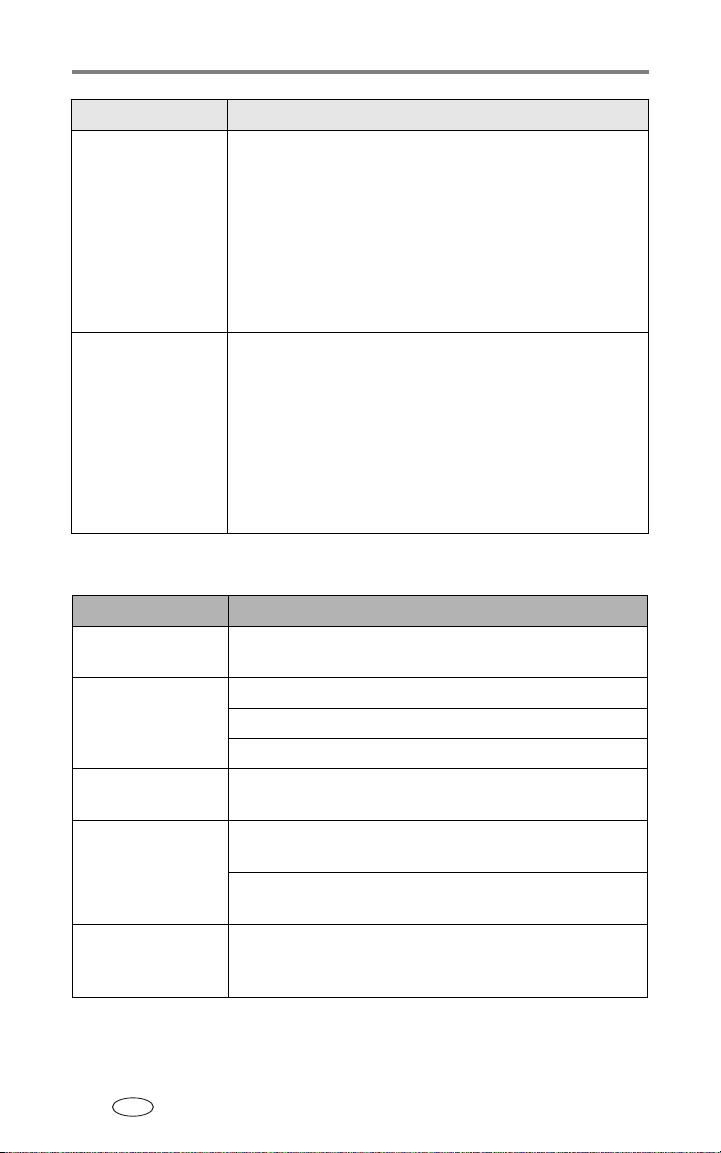
Vianmääritys
Jos... Kokeile seuraavia toimenpiteitä
Kuva on liian vaalea ■ Ota salama käyttöön (sivu 18).
■ Varmista, että itsesi ja kohteen välinen matka ei ole
salaman käyttöaluetta pidempi (lisätietoja: sivu 18).
■ Säädä valotus ja tarkennus automaattisesti painamalla
suljinpainike puolittain alas ja pitämällä sitä
paikallaan. Kun valmiusvalo palaa vihreänä, ota kuva
painamalla suljinpainike kokonaan alas.
■ Lisää sulkimen nopeutta tai vähennä ISO-nopeutta
(sivu 16).
Kuva ei ole selkeä
■ Säädä valotus ja tarkennus automaattisesti painamalla
suljinpainike puolittain alas ja pitämällä sitä
paikallaan. Kun valmiusvalo palaa vihreänä, ota kuva
painamalla suljinpainike kokonaan alas.
■ Puhdista linssi (sivu 58).
■ Jos kohde on yli 70 cm:n päässä, varmista, ettei kamera
ole lähikuvatilassa.
■ Aseta kamera tasaiselle ja vakaalle alustalle tai käytä
kolmijalkaa.
Kameran valmiusvalon tila
Tila Syy
Valmiusvalo palaa
vihreänä
Valmiusvalo vilkkuu
vihreänä
Valmiusvalo palaa
oranssina
Valmiusvalo vilkkuu
oranssina
Valmiusvalo vilkkuu
punaisena ja kameran
virta katkaistaan
Suljinpainike on painettu puolittain alas. Tarkennus ja valotus
on säädetty.
Kuvaa käsitellään ja tallennetaan kameraan.
Kamera on kytketty ja kuvia siirretään tietokoneeseen.
Kameran laiteohjelmaa päivitetään parhaillaan.
Kamera on suosikkitilassa.
Salama ei ole latautunut. Odota. Jatka kuvien ottamista, kun
valo lakkaa vilkkumasta ja sammuu.
Automaattista valotusta tai tarkennusta ei ole lukittu. Vapauta
suljinpainike ja sommittele kuva uudelleen.
Akun virta on vähissä tai lopussa. Lataa akku (sivu 3).
51
FI
Page 59

Vianmääritys
Tila Syy
Valmiusvalo palaa
punaisena
Kameran sisäinen muisti tai muistikortti on täynnä.
Siirrä kuvat tietokoneeseen (sivu 47), poista kamerasta kuvia
(sivu 33), vaihda tallennuspaikkaa (sivu 28) tai aseta
kameraan kortti, jossa on vapaata muistia (sivu 8).
Kameran käsittelymuisti on täynnä. Odota. Jatka kuvien
ottamista, kun valo palaa vihreänä.
Kortti on kirjoitussuojattu. Muuta kuvatallennuspaikaksi
sisäinen muisti (sivu 28) tai käytä toista korttia.
Kortti on hidas, eikä sitä voi käyttää videoiden tallentamiseen.
Vaihda tallennuspaikaksi sisäinen muisti (sivu 28). Käytä tätä
korttia vain valokuvien ottamiseen.
Etkö löytänyt vastausta ongelmiin?
Tutustu sivustoon www.kodak.com/go/dx7630support tai katso Luku 8,
Ohjeiden käyttäminen.
FI
52
Page 60

8 Ohjeiden käyttäminen
Hyödyllisiä linkkejä
Kameran käyttöön liittyviä ohjeita www.kodak.com/go/dx7630support
Windows-käyttöjärjestelmään ja
digitaalikuvien käsittelemiseen liittyviä
ohjeita
Uusimmat ohjelmat ja laiteohjelmat
kameraan
Tulostimeen optimointiin sekä
mahdollisimman tasokkaisiin ja
kirkasvärisiin kuviin liittyviä ohjeita
Kameraan, ohjelmiin ja lisävarusteisiin
liittyvä tuki
Kameran lisävarusteiden ostaminen www.kodak.com/go/dx7630accessories
Kameran rekisteröiminen www.kodak.com/go/register
Vuorovaikutteiset opetusohjelmat www.kodak.com/go/howto
Ohjelman ohje
Napsauta Kodak EasyShare -ohjelman Help (Ohje) -painiketta.
www.kodak.com/go/pcbasics
www.kodak.com/go/dx7630downloads
www.kodak.com/go/onetouch
www.kodak.com/go/support
Puhelintuki
Jos sinulla on ohjelman tai kameran käyttöä koskevia kysymyksiä, voit kysyä
neuvoa asiakastukihenkilöltä.
Ennen puhelua
Liitä kamera, telakointiasema tai tulostava telakointiasema tietokoneeseen.
FI
53
Page 61
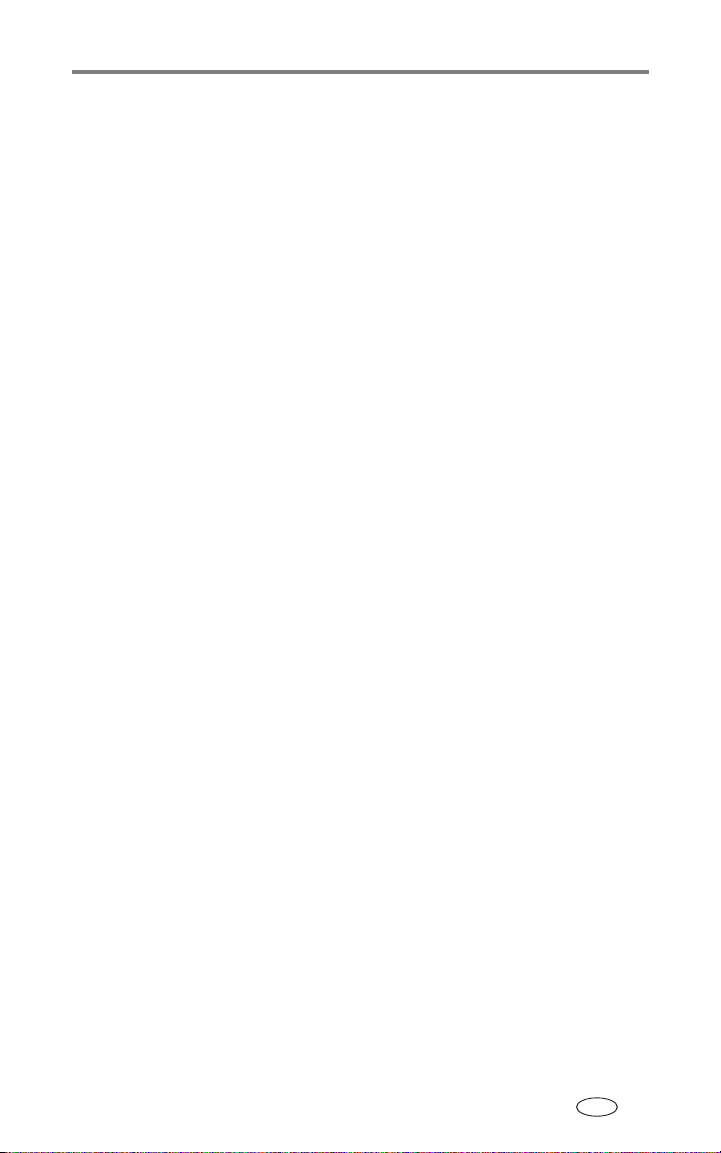
Ohjeiden käyttäminen
Pysy tietokoneen ääressä ja pidä seuraavat tiedot saatavilla:
■ tietokoneen malli
■ käyttöjärjestelmä
■ prosessorin tyyppi ja nopeus
(MHz)
■ muistin määrä (Mt)
■ vapaa kiintolevytila
■ kameran sarjanumero
■ Kodak EasyShare -ohjelman versio
■ näkemäsi virheilmoitus.
Alankomaat 020 346 9372 Norja 23 16 21 33
Australia 1800 147 701 Portugali 021 415 4125
Belgia 02 713 14 45 Ranska 01 55 1740 77
Brasilia 0800 150000 Ruotsi 08 587 704 21
Espanja 91 749 76 53 Saksa 069 5007 0035
Filippiinit 1 800 1 888 9600 Singapore 800 6363 036
Hongkong 800 901 514 Suomi 0800 117 056
Intia 91 22 617 5823 Sveitsi 01 838 53 51
Irlanti 01 407 3054 Taiwan 0800 096 868
Iso-Britannia 0870 243 0270 Tanska 3 848 71 30
Italia 02 696 33452 Thaimaa 001 800 631 0017
Itävalta 0179 567 357 Uusi-Seelanti 0800 440 786
Japani 03 5644 5050 Yhdysvallat 1 800 235 6325
Kanada 1 800 465 6325 Yhdysvaltain
1 585 726 7260
ulkopuolelta
Kiina 800 820 6027 Kansainvälinen
+44 131 458 6714
puhelinnumero
Korea 00798 631 0024 Kansainvälinen
+44 131 458 6962
faksinumero
Kreikka 00800 441 25605
Uusimmat puhelinnumerot saat osoitteesta
http://www.kodak.com/US/en/digital/contacts/DAIInternationalContacts.shtml
FI
54
Page 62

9 Liite
Kameran tekniset tiedot
Lisää teknisiä tietoja on osoitteessa www.kodak.com/go/dx7630support.
Kodak EasyShare DX7630 Zoom -digitaalikamera
CCD (varauskytketty laite)
CCD 1/1,8 tuuman CCD, kuvasuhde 4:3
Tulosteen koko
(kuvan laatu)
Näyttö
Värinäyttö 2,2 tuuman (5,6 cm:n) värihybridi-LCD, 640 x 240 (153 000)
Etsin Real-image, optinen etsin, katselualue: 85 % (laajakulma ja
Esikatselu Kuvanopeus: 24 fps (12 fps / vähässä valossa), katselualue:
Linssi
Kuvanottolinssi Kolminkertainen optinen zoom-objektiivi, f/2,8 - ,8;
Tarkennusjärjestelmä Hybridi-automaattitarkennusjärjestelmä ja jatkuva hallinta.
Digitaalinen zoom 1 - 4 -kertainen, askelväli 0,2-kertainen
Vaihtolinssin kierre Kyllä
Linssinsuojus Linssin suojus
2 856 x 2 142 (6,1 megapikseliä)
2 856 x 1 904 (5,4 megapikseliä)
2 304 x 1 728 (4 megapikseliä)
2 048 x 1 536 (3,1 megapikseliä)
1 496 x 1 122 (1,7 megapikseliä)
pikseliä
telekuva)
100 %.
39 - 117 mm (35 mm:n vastine)
Alueet: Multi (Usean kuvan), Center (Keski) ja Selectable
(Valittavissa oleva). Toiminta-alue:
60 cm:stä äärettömään laajakulma- ja telekuvatilassa
7 - 70 cm laajakuvamakrotilassa
28 - 70 cm telekuvamakrotilassa
Ei tueta elävää kuvaa kuvattaessa
55
FI
Page 63

Liite
Kodak EasyShare DX7630 Zoom -digitaalikamera
Valotus
Valotusmittari TTL-AE
Monipainotettu AE, keskipainotettu AE, keskikohta-AE
Valotusväli AE-alue: EV 6,0 - 16,5
Täysi alue: EV - 3,0 - 16,5
Valotustila Ohjelmoitu AE-tila: automaatti-, PASM- ja kuvauskohdetilat
sekä oma
Aukkoprioriteetti-AE: f/2,8; 3,3; 4; 4,8; 5,6; 6,7; 8
laajakuvatilassa
Suljinprioriteetti-AE: 64 - 1/1000 s laajakuvatilassa
Täysi manuaalinen valotus (kohinanvaimennus: mustan kuvan
vähennys >0,7 sekunnissa)
Valotuksen kompensaatio: ±2,0 EV (askelväli 1/3 EV)
Valotusaika Mekaaninen suljin ja CCD-suljin, sähköinen 64 - 1/1400 s
ISO-nopeus Automaattinen
Valittavissa: 100, 200, 400, 800 (800 käytettävissä vain, kun
käytössä on 1,7 megapikselin kuvakoko)
Salama
Elektroninen salama Ohjeluku 10 / ISO 100; automaattisalama ja kuvatunnistin
Toiminta-alue / ISO 140:
0,6 - 4,2 m laajakuvatilassa
0,6 - 2,5 m telekuvatilassa
Salamatilat Automaattinen, Täyte, Punasilmäisyyttä vähentävä, Ei käytössä
Kuvaus
Kuvaustilat Automaattinen, Ohjelmoitu, Aukkoprioriteetti, Suljinprioriteetti,
Manuaalinen, Oma, Lähikuva, Maisema, Kuvauskohde (16),
Kuvasarja, Video
Jog dial -valitsin Käyttö: Valotuksen kompensaatio, Aukkoprioriteetti-AE,
Suljinprioriteetti-AE, ISO, Salaman kompensaatio, Täysi
manuaalinen valotus
Kuvasarjatila Enintään 4 kuvaa, 2,0 fps / ensimmäinen ja viimeinen kuvasarja.
(AE, AF ja AWB käytössä vain ensimmäisessä kuvassa)
Valokuvapuskuri 32 Mt:n sisäinen muisti
FI
56
Page 64

Liite
Kodak EasyShare DX7630 Zoom -digitaalikamera
Videokuvaus Kuvakoko: QVGA (320 x 240)
Kuvanopeus: 24 fps
Kuvatiedoston
muoto
Kuvan tallennus Valinnainen MMC- tai SD-kortti (SD-logo on SD Card
Sisäinen
tallennuskapasiteetti
Tarkastelu
Pikanäyttö Kyllä
Videon ulostulo NTSC tai PAL
Virta
Ladattava Kodak EasyShare Li-ion -akku (KLIC-5000), viiden voltin vaihtovirtasovitin
(valinnainen)
Tietokoneliitäntä
USB 2.0 (PIMA 15740 -protokolla), USB-kaapelin ja EasyShare-telakointiaseman tai
tallentavan EasyShare-telakointiaseman avulla
Kielet
Englanti, ranska, saksa, espanja, italia, portugali, kiina, korea ja japani
Muut toiminnot
Itselaukaisin 10 sekuntia
Äänipalaute Virta, suljin, itselaukaisin, virhe
Valkotasapaino Automaattinen, päivänvalo, hehkulamppu, loisteputki
Automaattinen
odotustila
Väritilat Kylläinen väri, neutraali väri, mustavalkoinen, seepia
Terävyys Korkea, normaali, matala
Päiväysleima Ei mitään, VVVVKKPP, KKPPVVVV, PPKKVVVV
Kolmijalka 1/4 tuumaa
Koko 100 mm x 69 mm x 52 mm, kun virta on katkaistu
Paino 219 g (ilman akkua ja korttia)
Valokuva: EXIF 2.2 (JPEG-pakkaus), tiedostojen järjestely DCF
Video: QuickTime (CODEC MPEG4)
Associationin tavaramerkki)
32 Mt:n sisäinen muisti
Kyllä. 8 minuuttia
57
FI
Page 65

Liite
Turvallisuus- ja huoltovinkkejä
■ Jos kameraa on käytetty tai säilytetty huonoissa sääolosuhteissa tai jos
epäilet, että kameran sisään on päässyt vettä, katkaise kamerasta virta ja
poista akku sekä muistikortti. Anna kaikkien osien kuivua vähintään 24
tuntia, ennen kuin kytket virran uudelleen kameraan.
■ Poista pöly ja lika linssistä ja näytöstä kevyesti puhaltamalla. Pyyhi pinta
varovasti pehmeällä, nukkaamattomalla liinalla tai puhtaalla
linssinpuhdistusliinalla. Älä käytä muita kuin erityisesti kameran linssin
puhdistukseen tarkoitettuja puhdistusaineita. Kemikaalit, esimerkiksi
aurinkovoiteet, voivat vahingoittaa kameran maalattuja pintoja.
■ Joissakin maissa on saatavana erillisiä huoltosopimuksia. Pyydä lisätietoja
Kodak-tuotteiden jälleenmyyjältä.
■ Lisätietoja ladattavan akun hävittämisestä on Rechargeable Battery
Recycling Corporation -yhtiön Web-sivuilla osoitteessa www.rbrc.com.
■ Lisätietoja digitaalikameran hävittämisestä ja kierrättämisestä saat
paikallisilta viranomaisilta. Voit tutustua Electronics Industry Alliancen
Web-sivuihin osoitteessa www.eiae.org tai Kodakin Web-sivuihin
osoitteessa www.kodak.com/go/dx7630support.
Tallennuskapasiteetit
Tiedostojen koot voivat vaihdella. Tästä syystä samaan tilaan voidaan
tallentaa vaihteleva määrä kuvia ja videoita. Suosikit vievät sisäistä
muistitilaa.
Kuvatallennuskapasiteetti - tiivis pakkaus
Kuvien määrä
6,1 MP 5,4 MP (3:2) 4,0 MP 3,1 MP 1,7 MP
16 Mt:n SD/MMC-kortti 557916
32 Mt:n sisäinen muisti 910141731
32 Mt:n SD/MMC-kortti 10 11 15 19 33
64 Mt:n SD/MMC-kortti 20 22 30 38 67
128 Mt:n
SD/MMC-kortti
256 Mt:n
SD/MMC-kortti
40 45 60 76 134
80 90 121 152 269
FI
58
Page 66

Liite
Kuvien määrä
6,1 MP 5,4 MP (3:2) 4,0 MP 3,1 MP 1,7 MP
512 Mt:n
SD/MMC-kortti
161 180 243 304 538
Kuvatallennuskapasiteetti - normaali pakkaus
Kuvien määrä
6,1 MP 5,4 MP (3:2) 4,0 MP 3,1 MP 1,7 MP
16 Mt:n SD/MMC-kortti 8 9 12 15 26
32 Mt:n sisäinen muisti 15 17 22 28 48
32 Mt:n SD/MMC-kortti 16 18 24 30 52
64 Mt:n SD/MMC-kortti 32 36 49 60 104
128 Mt:n
SD/MMC-kortti
256 Mt:n
SD/MMC-kortti
512 Mt:n
SD/MMC-kortti
65 73 98 121 208
131 146 196 242 416
262 293 392 485 832
Videokuvan tallennuskapasiteetti
Minuuttia/sekuntia videokuvaa
16 Mt:n SD/MMC-kortti 1 min 50 s
32 Mt:n sisäinen muisti 3 min 30 s
32 Mt:n SD/MMC-kortti 3 min 50 s
64 Mt:n SD/MMC-kortti 7 min 30 s
128 Mt:n SD/MMC-kortti 15 min 10 s
256 Mt:n SD/MMC-kortti 30 min 20 s
512 Mt:n SD/MMC-kortti 60 min 40 s
FI
59
Page 67

Virransäästötoiminnot
Liite
Kun kameraa ei
ole käytetty
1 minuuttiin Näyttö sammuu. Paina näyttö- ja tietopainiketta.
8 minuuttiin Kamera siirtyy
3 tuntiin Kamera sammuu. Siirrä toimintatilan valitsin ensin Off (Ei
Kameran toiminto Virran kytkeminen uudelleen
Paina painiketta tai aseta kortti
virransäästötilaan.
kameraan tai poista se kamerasta.
käytössä) -asentoon ja sen jälkeen
takaisin On (Käytössä) -asentoon.
Ohjelmien päivittäminen
Lataa EasyShare -ohjelman CD-levyllä olevien ohjelmien ja laiteohjelmien
uusimmat versiot (kamerassa käytettävä ohjelma). Lisätietoja on osoitteessa
www.kodak.com/go/dx7630downloads.
Säännökset
FCC-säännökset
Kodak EasyShare DX7630 Zoom -digitaalikamera
Testattu ja todettu FCC-standardien mukaiseksi.
KOTI- TAI TOIMISTOKÄYTTÖÖN
Tämä laite on testattu ja todettu FCC:n säännösten osassa 15 luokan B
digitaaliselle laitteelle asetettujen rajoitusten mukaiseksi. Nämä rajoitukset
antavat riittävän suojan haitallisia häiriöitä vastaan normaalissa kotikäytössä.
Tämä laite tuottaa, käyttää ja voi säteillä radiotaajuista energiaa. Jos laitetta
ei asenneta tai käytetä ohjeiden mukaisesti, se voi aiheuttaa häiriötä
radiolaitteisiin. Ei voida kuitenkaan taata, että häiriöitä ei esiinny missään
laitekokoonpanossa.
Jos laite aiheuttaa haitallista häiriötä radio- tai TV-vastaanottimiin (häiriö
voidaan todeta katkaisemalla laitteesta virta ja kytkemällä se uudelleen),
käyttäjää kehotetaan korjaamaan häiriöt jollakin seuraavista tavoista:
1) muuttamalla vastaanottoantennin asentoa tai paikkaa, 2) siirtämällä
vastaanotin ja laitteisto kauemmaksi toisistaan, 3) liittämällä laitteisto ja
vastaanotin eri virtapiireissä oleviin pistorasioihin tai 4) pyytämällä apua
jälleenmyyjältä tai radio- ja TV-asentajalta.
FI
60
Page 68

Liite
Kaikki muutokset, joita viranomaissäännösten noudattamisesta vastaava
osapuoli ei ole nimenomaisesti hyväksynyt, voivat mitätöidä käyttäjän
oikeuden käyttää tätä laitetta. Jos laitteen tai sen lisälaitteiden mukana on
toimitettu suojattu liitäntäkaapeli, FCC:n säännösten täyttäminen edellyttää,
että kyseistä liitäntäkaapelia käytetään.
Kanadan kauppa- ja teollisuusministeriön määräykset
DOC Class B Compliance—This Class B digital apparatus complies with
Canadian ICES-003.
Observation des normes-Class B—Cet appareil numérique de la classe B
est conforme à la norme NMB-003 du Canada.
VCCI Class B ITE
Suomennos:
Tämä on luokan B tuote IT-laitteistoa koskevan standardin Voluntary Control
Council for Interference (VCCI) mukaan. Jos laitetta käytetään kotona radiotai TV-vastaanottimen lähellä, laite saattaa aiheuttaa häiriötä vastaanottimiin.
Laitteisto on asennettava ja sitä on käytettävä käyttöoppaan ohjeiden
mukaisesti.
MPEG-4
Tämän tuotteen käyttäminen MPEG-4-standardin mukaisen videokuvan
tuottamiseen on kielletty lukuun ottamatta henkilökohtaista ja ei-kaupallista
käyttöä.
FI
61
Page 69

Hakemisto 1
A
A/V-ulostulo
AF-hallinta, 27
akku
asettaminen paikalleen
käyttöiän pidentäminen, 3
lataaminen laturilla, 2
odotettu käyttöikä
akun lataaminen laturilla, 2
akut
turvallisuus ja käsitteleminen
albumi, 28
albumit, kuvien
alustaminen, 30
asettaminen
AF-hallinta
albumi, 28
digitaalinen zoom, 29
haarukointiväli
itselaukaisin, 24
kieli, 30
kohdenäkymä
kuvakoko, 24
kuvanottotila, 13
kuvatallennus
pakkaus, 24
pikanäyttö, 29
päivämäärä ja kellonaika
päiväysleima, 30
salama, 18
suunnan tunnistus
tarkennusalue, 26
terävyys, 27
valkotasapaino
valotusmittari, 26
videon pituus, 28
videon päiväysnäyttö
, ii, 37
merkitseminen
, 27
, 25
, 28
, 28
, 25
, 3
, 31, 35
, 30
, 30
, 3
, 5
, 4
videon ulostulo
väritila
, 27
äänenvoimakkuus, 29
ääniteemat, 29
asettaminen paikalleen
akut
, 3
SD/MMC-kortti, 8
asiakastuki
aukko, PASM-tila, 16
aukkoprioriteetti, 13
automaattinen
salama, 18
tarkennuksen rajausmerkit, 10
virrankatkaisu
D
diaesityksen käynnistäminen
diaesityksen näyttäminen, 36
diaesitys
käynnistäminen
ongelmat, 50
digitaalinen zoom, 29
digitaalinen zoom, käyttäminen
E
EasyShare-ohjelma
etsin, i, ii
F
FCC-säännökset
H
haarukointiväli
hämärämaisema, 15
hämärämuotokuva
I
ilotulitus
itselaukaisin, 24
, 15
valo, i
, 30
, 53
, 13
, 60
, 36
, 36
, 39
, 60
, 25
, 15
, 12
FI
62
Page 70

Hakemisto
J
juhla
, 16
K
kaapeli
audio/video
, 1, 37
USB, 1, 47
kameran kunnossapito
, 58
kameran kytkeminen päälle ja
pois, 5
kameran näyttö
kuvien tarkasteleminen
, 32
videoiden tarkasteleminen, 32
Kanadan säännökset
, 61
kaukaiset kohteet, 21
kello, asettaminen, 5
kellonaika, asettaminen
, 5
kieli, 30
Kodak EasyShare -ohjelma
asentaminen
, 40
ohjeen käyttäminen, 53
päivittäminen, 60
Kodakin www-sivustot
, 53
kohdenäkymä, 28
kolmijalan kiinnityspaikka, iii
kukka
, 15
kuvakkeet, toimintatilan valitsin, 13
kuvakoko, 24
kuvan katsominen
ottamisen jälkeen
, 11, 32
kuvan suurentaminen, 34
kuvan tai videon tietojen
katsominen
, 38
kuvan tarkasteleminen
suurennettuna
, 34
kuvat
asetusten tarkistaminen, 7
kopioiminen
, 38
merkitseminen, 35
merkittyjen lähettäminen
sähköpostitse
, 43
merkittyjen tulostaminen, 42
ottaminen, tilat, 13
poistaminen
, 33
siirtäminen USB-kaapelin
kautta, 47
suurentaminen
, 34
tallennuskapasiteetti, 58
tarkasteleminen, 32
tulostaminen
, 48
kuvatallennus, 28
kuvien kopioiminen
kortilta muistiin
, 38
muistista kortille, 38
tietokoneeseen USB-kaapelin
kautta
, 47
kuvien lataaminen, 47
kuvien merkitseminen
albumeihin
, 31, 35
kuvien tai videoiden lähettäminen
sähköpostitse, 43
kuvien tarkasteleminen
diaesitys
, 36
kameran näyttö, 32
kuvia otettaessa
, 11
poistaminen, 33
suurentaminen, 34
kuvien, videoiden suojaaminen
, 34
L
laiteohjelma, päivittäminen
, 60
lapset, 16
latausvalot, akkulaturi, 2
linssi
, i
lisävarusteet
akku, 3
ostaminen
, 53
SD/MMC-kortti, 8
tulostava telakointiasema, 48
lumi
, 15
63
FI
Page 71

Hakemisto
lähikuva, 15
kohteet
, 21
lähikuvat, 21
M
Macintosh
ohjelman asentaminen
maisema
, 15, 21
, 40
manuaalinen, 14
merkitseminen, 31
milloin merkitään
, 41
suosikit, 44
sähköpostia varten, 43
tulostusta varten
, 42
mikrofoni, i
muisti
kortin asettaminen paikalleen
muotokuva, 15
O
odotustila
, 60
ohjainsauva, ii
ohje
ohjelma
, 53
vianmääritys, 49
www-linkit
, 53
ohjelma
asentaminen, 40
ohjeen käyttäminen
, 53
ohjelman asentaminen, 40
ohjelman, laiteohjelman
päivittäminen
, 60
ohjelmat
päivittäminen, 60
ohjelmoitu
, 13
OK-painike, 5, 32
oletusarvojen palauttaminen, 27
oma
, 14
oma muotokuva, 16
oma valotustila, 23
optinen zoom
, 12
, 8
P
painike
Delete (Poista)
, 11
käytössä / ei käytössä, ii
lähikuva ja maisema
, 21
OK, 5, 32
Review (Tarkastelu), 32
salama ja tila
, 18
Share (Lähetä), ii, 41
zoom, 12
pakkauksen sisältö, kamera
, 1
pakkaus, 24
palvelu ja tuki
puhelinnumerot
, 53
PASM-tila
näyttöasetukset, 16
pikanäyttö
, 29
käyttäminen, 11
poistaminen
MMC/SD-kortilta
, 33
pikanäytössä, 11
sisäisestä muistista, 33
puhelintuki
, 53
punasilmäisyyttä vähentävä,
salama, 18
päivämäärän asettaminen
, 5
päiväysleima, 30
R
rannehihnan pidike
, i
ranta, 15
ReadMe-tiedosto
, 49
Review (Tarkastelu) -painike, 32
roskakori, poistaminen, 11
S
salama
asetukset
, 18
yksikkö, i
sammuttaminen, automaattinen, 60
SCN
, 13
FI
64
Page 72

Hakemisto
SD/MMC-kortti
asettaminen paikalleen
, 8
tallennuskapasiteetit, 58
tulostaminen kortilta, 48
Share (Lähetä) -painike
, ii, 41
siirtäminen, USB-kaapelin kautta, 47
sisäinen muisti
tallennuskapasiteetti
, 58
sisältö, kamerapakkaus, 1
suljin, ongelmat, 50
suljinprioriteetti
, 14
suosikit, 14
asetukset, 45
merkitseminen
, 44
poistaminen, 45
suosikkien poistaminen, 45
suunnan tunnistus
, 30
säännökset, 60
T
tallennuskapasiteetti
, 58
tarkennuksen rajausmerkit, 10
tarkennusalue
, 26
taustavalo, 16
tekniset tiedot, 55
teksti
, 15
telakointiasema, tulostava, 48
telakointiaseman aukkojen paikat, iii
telakointiaseman liitin
, iii
telakointiaseman liitin kamerassa, iii
televisio, diaesitys, 37
terävyys
, 27
tiedot
tietoja kuvista tai videoista, 38
tietoja kuvista tai videosta
, 38
tietoja tästä kamerasta, 30
tietokone
kameran liittäminen
, 47
siirtäminen tietokoneeseen, 47
tilat
aukkoprioriteetti
, 13
automaattinen, 13
hämärämaisema
, 15
hämärämuotokuva, 15
ilotulitus, 15
juhla
, 16
kukka, 15
lapset, 16
lumi
, 15
lähikuva, 15
maisema, 15
manuaalinen
, 14
muotokuva, 15
ohjelmoitu, 13
oma
, 14
oma muotokuva, 16
oma valotustila, 23
ranta
, 15
SCN, 13
suljinprioriteetti, 14
suosikit
, 14
taustavalo, 16
teksti, 15
urheilu
, 15
äänetön, 15
toimintatilan valitsin, ii, 13
tuki, tekninen
, 53
tulostaminen
ilman tietokonetta, 48
kuvat
, 48
merkityt kuvat, 48
muistikortilta, 48
tilaaminen Internetin kautta
tulostimen optimointi, 53
tulostava telakointiasema, 48
tulosteet Internetin kautta,
tilaaminen
, 48
tulostusvaroitus, 29
tunnistin, valo
, i
turvallisuus, 58
, 48
65
FI
Page 73

Hakemisto
U
ulkoinen videolaite
kuvien ja videoiden
tarkasteleminen
urheilu
, 15
, 37
URL-osoitteet, Kodakin
www-sivustot, 53
USB (universal serial bus)
kuvien siirtäminen
, 47
liitännän sijainti, ii
V
valkotasapaino
valmiusvalo
, 25
, ii
valo
tunnistin, i
valmius
, ii
valotus
kompensaatio, PASM-tila, 16
valotusaika, PASM-tila
, 16
valotusmittari, 26
VCCI-säännökset, 61
vianmääritys
, 49
video
merkittyjen lähettäminen
sähköpostitse
, 43
videoiden tarkasteleminen
diaesitys, 36
kameran näyttö
, 32
poistaminen, 33
videon pituus, 28
videon päiväysnäyttö
, 30
videon ulostulo, 30
videot
asetusten tarkistaminen
katsominen, 32
kopioiminen, 38
poistaminen
, 33
siirtäminen tietokoneeseen, 47
tallennuskapasiteetit, 58
tarkasteleminen
, 32
, 7
vihjeet
akun käyttöohjeet
, 3
ReadMe-tiedosto, 49
turvallisuus, 58
ylläpito
, 58
virta
automaattinen katkaisu, 60
kamera
, 5
kytkin, ii
väritila, 27
W
Windows-tietokoneet
ohjelman asentaminen
Z
zoom
digitaalinen
, 12
optinen, 12
Ä
äänenvoimakkuus
äänetön
, 15
, 29
ääniteemat, 29
, 40
FI
66
